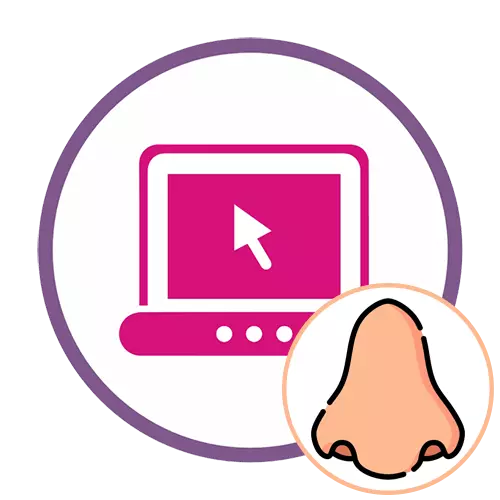
ವಿಧಾನ 1: pixlr
Pixlr ವಿಶೇಷ ಸಾಧನವನ್ನು ಬಳಸಿಕೊಂಡು ಫೋಟೋದಲ್ಲಿ ಮೂಗುನಲ್ಲಿ ಇಳಿಕೆಯನ್ನು ನಿಭಾಯಿಸಲು ಅನುಮತಿಸುವ ಏಕೈಕ ಸಂಪೂರ್ಣವಾಗಿ ಉಚಿತ ಆನ್ಲೈನ್ ಸೇವೆಯಾಗಿದೆ. ಇದು ಸಂಪೂರ್ಣ ಪ್ರಮಾಣದ ಗ್ರಾಫಿಕ್ ಸಂಪಾದಕವಾಗಿದೆ, ಇದು ನಿಮಗೆ ಸಮಗ್ರ ಚಿತ್ರ ಸಂಸ್ಕರಣೆಯನ್ನು ನಿರ್ವಹಿಸಲು ಅನುಮತಿಸುತ್ತದೆ, ಆದರೆ ಈಗ ಇದನ್ನು ಪರಿಹರಿಸುವ ಕಾರ್ಯವನ್ನು ನಿಖರವಾಗಿ ಚರ್ಚಿಸಲಾಗುವುದು:
ಆನ್ಲೈನ್ ಸೇವೆ pixlr ಗೆ ಹೋಗಿ
- ಸಂಪಾದಕಕ್ಕೆ ಹೋಗಲು, "ಸುಧಾರಿತ ಪಿಕ್ಸ್ಎಲ್ಆರ್ ಇ" ಗುಂಡಿಯನ್ನು ಕ್ಲಿಕ್ ಮಾಡಿ.
- "ಓಪನ್" ಅನ್ನು ಕ್ಲಿಕ್ ಮಾಡುವುದರ ಮೂಲಕ ಫೋಟೋವನ್ನು ಸೇರಿಸದಂತೆ ಯೋಜನೆಯನ್ನು ಪ್ರಾರಂಭಿಸಿ.
- "ಎಕ್ಸ್ಪ್ಲೋರರ್" ಮೂಲಕ ಫೈಲ್ ಅನ್ನು ಆಯ್ಕೆ ಮಾಡಿ, ಎಡ ಮೌಸ್ ಗುಂಡಿಯನ್ನು ಎರಡು ಬಾರಿ ಕ್ಲಿಕ್ ಮಾಡಿ.
- ತಕ್ಷಣವೇ ವ್ಯಕ್ತಿಯ ಅಪೇಕ್ಷಿತ ಭಾಗವನ್ನು ಕಾರ್ಯಕ್ಷೇತ್ರದಲ್ಲಿ ಸಾಮಾನ್ಯ ಸ್ಥಾನದಲ್ಲಿ ಇರಿಸುವ ಮೂಲಕ ಚಿತ್ರವನ್ನು ತೆಗೆದುಹಾಕಿ.
- ಅದರ ನಂತರ, ಎಡ ಫಲಕದಲ್ಲಿ, ತರಂಗ ಐಕಾನ್ನೊಂದಿಗೆ "ಪ್ಲಾಸ್ಟಿಟಿ" ಅನ್ನು ಕಂಡುಹಿಡಿಯಿರಿ.
- ಆರಂಭದಲ್ಲಿ, ಕ್ಯಾಪ್ಚರ್ ಪ್ರದೇಶವು ದೊಡ್ಡದಾಗಿರುತ್ತದೆ, ಆದ್ದರಿಂದ ಪೂರ್ವ ಸಂರಚನೆಯಿಲ್ಲದೆ ಪ್ರಕ್ರಿಯೆಯನ್ನು ಪ್ರಾರಂಭಿಸಬೇಡಿ.
- ಬ್ರಷ್ನ ಗಾತ್ರವನ್ನು ಕಡಿಮೆ ಮಾಡಲು ಅಥವಾ ಹೆಚ್ಚಿಸಲು ಉನ್ನತ ಫಲಕವನ್ನು ಬಳಸಿ, ಹಾಗೆಯೇ ಅದರ ಸಾಮರ್ಥ್ಯ ಮತ್ತು ಸಾಂದ್ರತೆಯನ್ನು ಸ್ಥಾಪಿಸಿ.
- ಸೆಂಟರ್ಗೆ ಹತ್ತಿರವಿರುವ ಭಾಗಗಳನ್ನು ಚಲಿಸುವ ಮೂಲಕ ಮೂಗು ಕಡಿಮೆ ಮಾಡಲು ಪ್ರಕ್ರಿಯೆ ಪ್ರದೇಶಗಳು. ಅದೇ ಸಮಯದಲ್ಲಿ, ವಿವಿಧ ದೋಷಗಳು ರೂಪುಗೊಳ್ಳುವುದಿಲ್ಲ ಎಂದು ಖಚಿತಪಡಿಸಿಕೊಳ್ಳಿ.
- ದೋಷಗಳು ಇನ್ನೂ ಕಾಣಿಸಿಕೊಂಡರೆ ಮತ್ತು "ಸ್ಟ್ಯಾಂಪ್" ಸಾಧನದ ಸಹಾಯದಿಂದ ಅವುಗಳಿಲ್ಲದೆ ಮೂಗು ಕಡಿಮೆಯಾಗುವುದಿಲ್ಲ
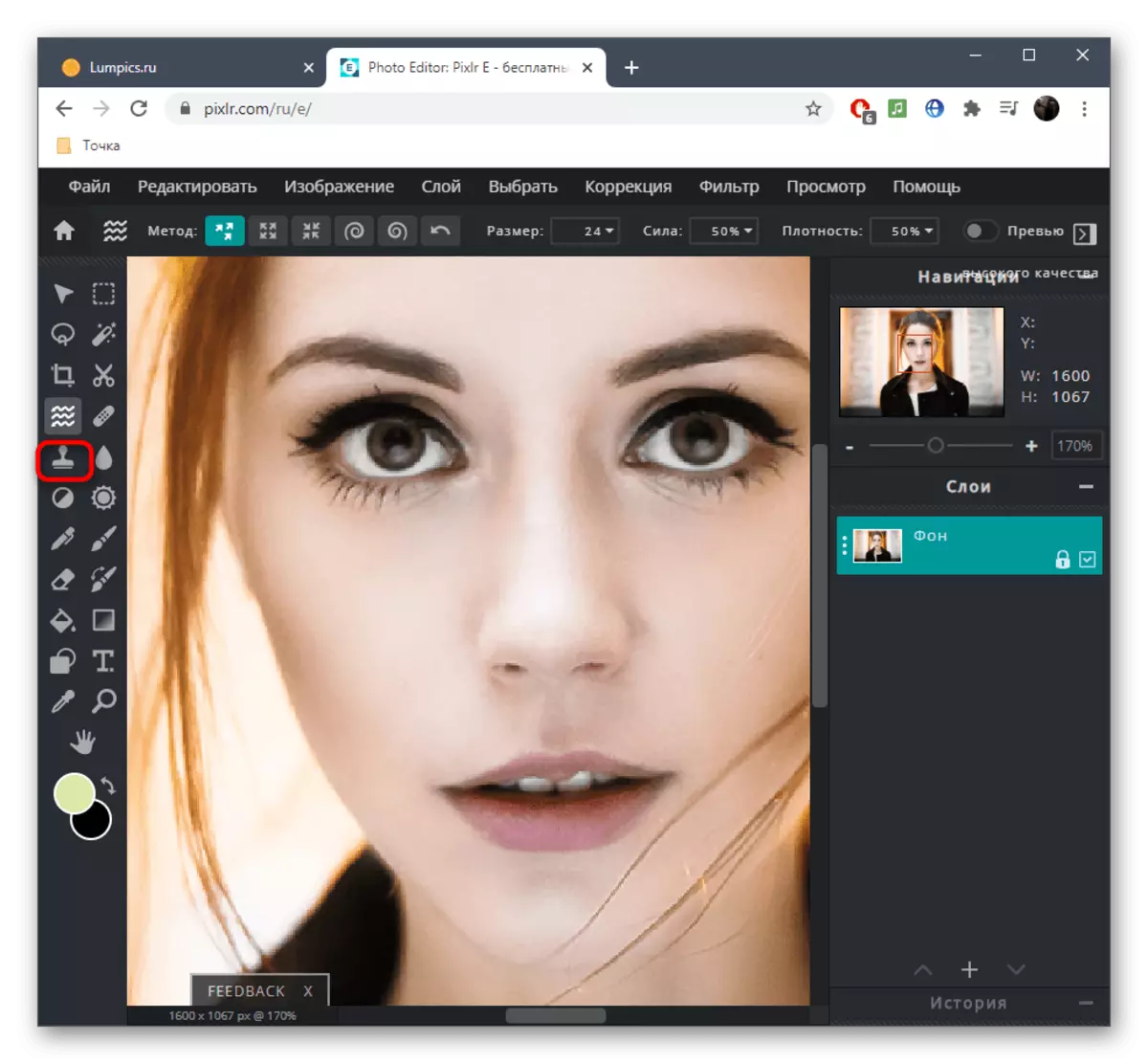
- ಪೂರ್ಣಗೊಂಡ ನಂತರ, ಎಲ್ಲವೂ ಸರಿಯಾಗಿ ಮಾಡಲಾಗುತ್ತದೆ ಎಂದು ಖಚಿತಪಡಿಸಿಕೊಳ್ಳಿ, "ಫೈಲ್" ಮೆನು ತೆರೆಯಿರಿ ಮತ್ತು "ಉಳಿಸು" ಅನ್ನು ಆಯ್ಕೆ ಮಾಡಿ.
- ಚಿತ್ರವನ್ನು ಉಳಿಸುವ ಮೊದಲು, ಲಭ್ಯವಿರುವ ಸೆಟ್ಟಿಂಗ್ಗಳನ್ನು ಓದಿ: ನೀವು ಹೆಸರು, ಫೈಲ್ ಫಾರ್ಮ್ಯಾಟ್ ಮತ್ತು ಗುಣಮಟ್ಟವನ್ನು ಬದಲಾಯಿಸಬಹುದು. ಎಲ್ಲವೂ ಸಿದ್ಧವಾದಾಗ, "ಡೌನ್ಲೋಡ್" ಕ್ಲಿಕ್ ಮಾಡಿ.
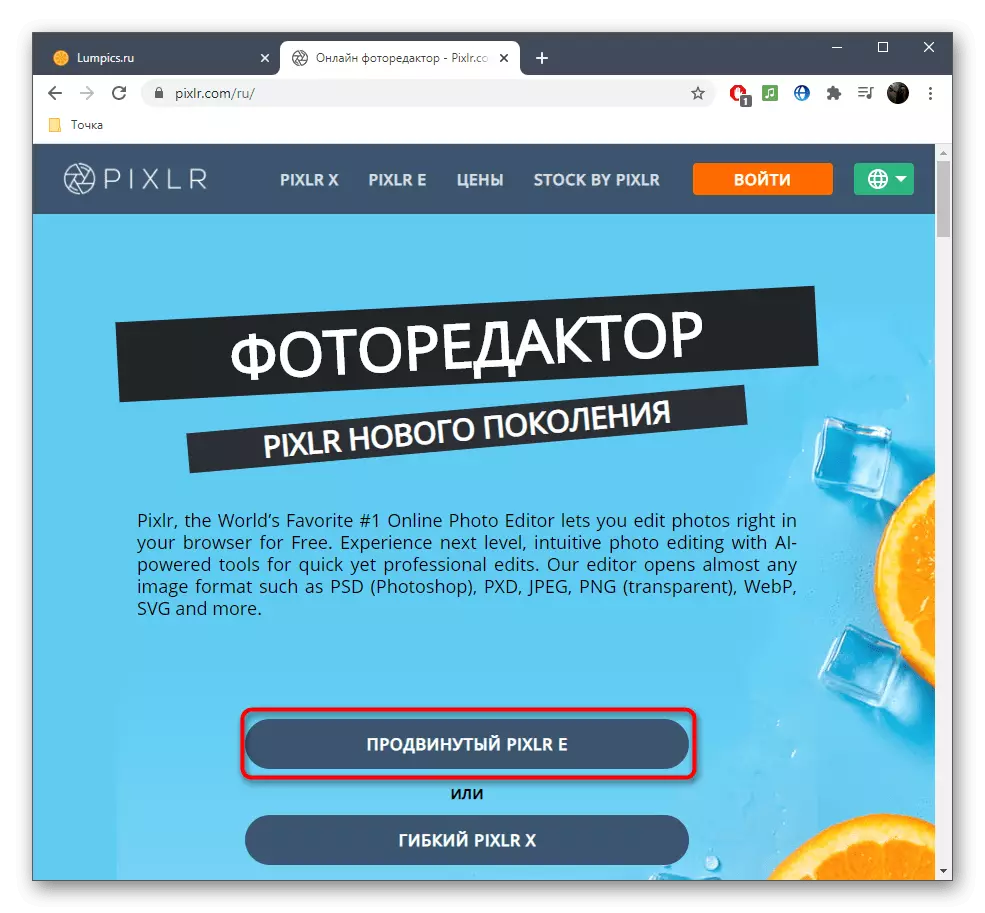
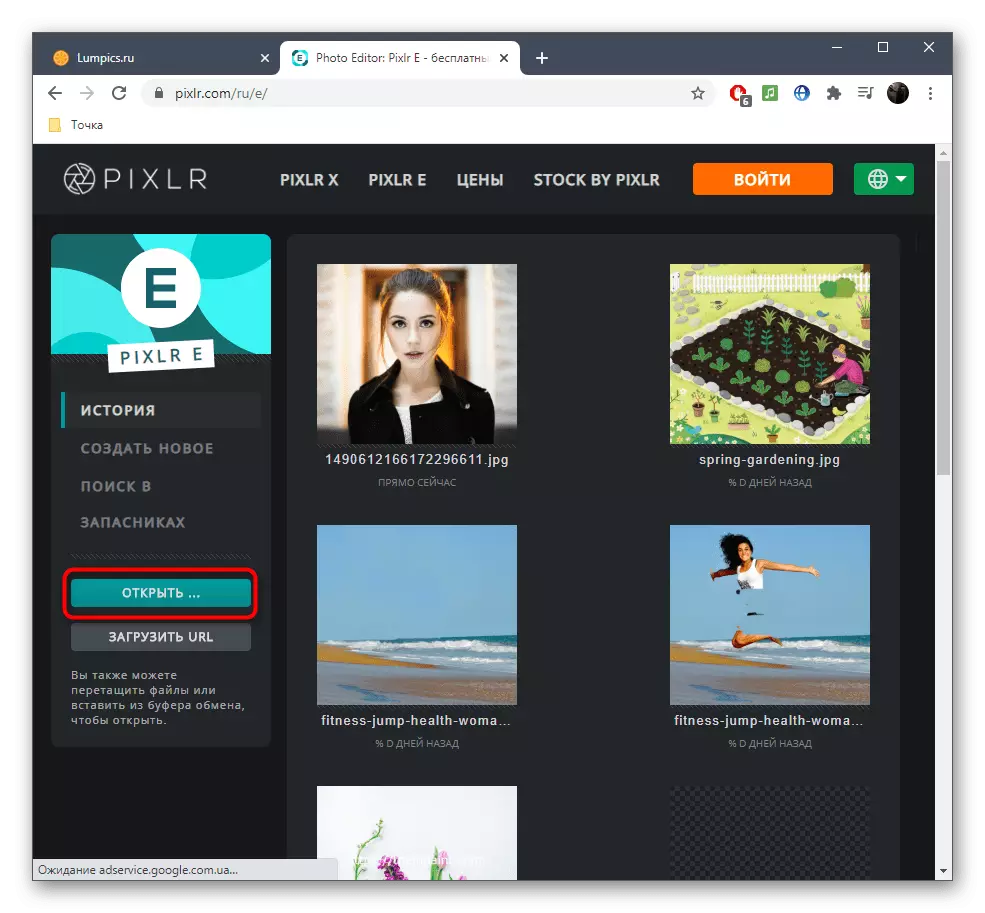
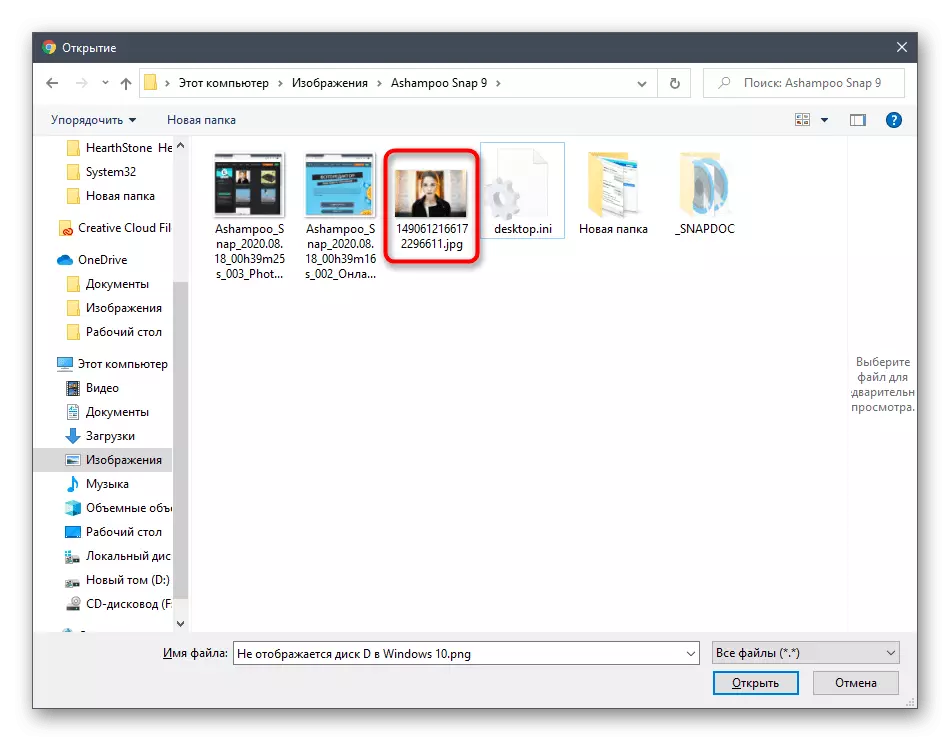
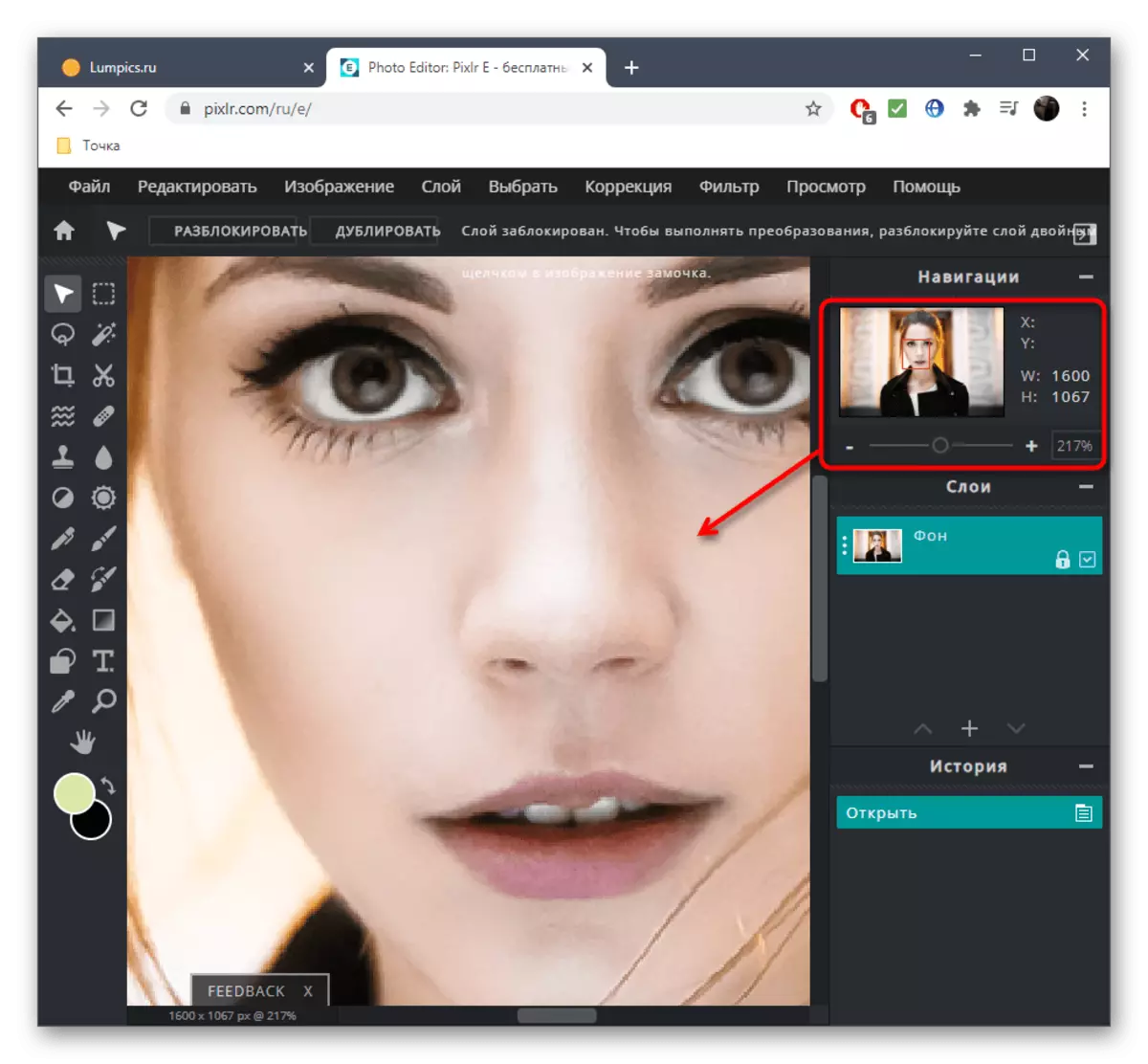
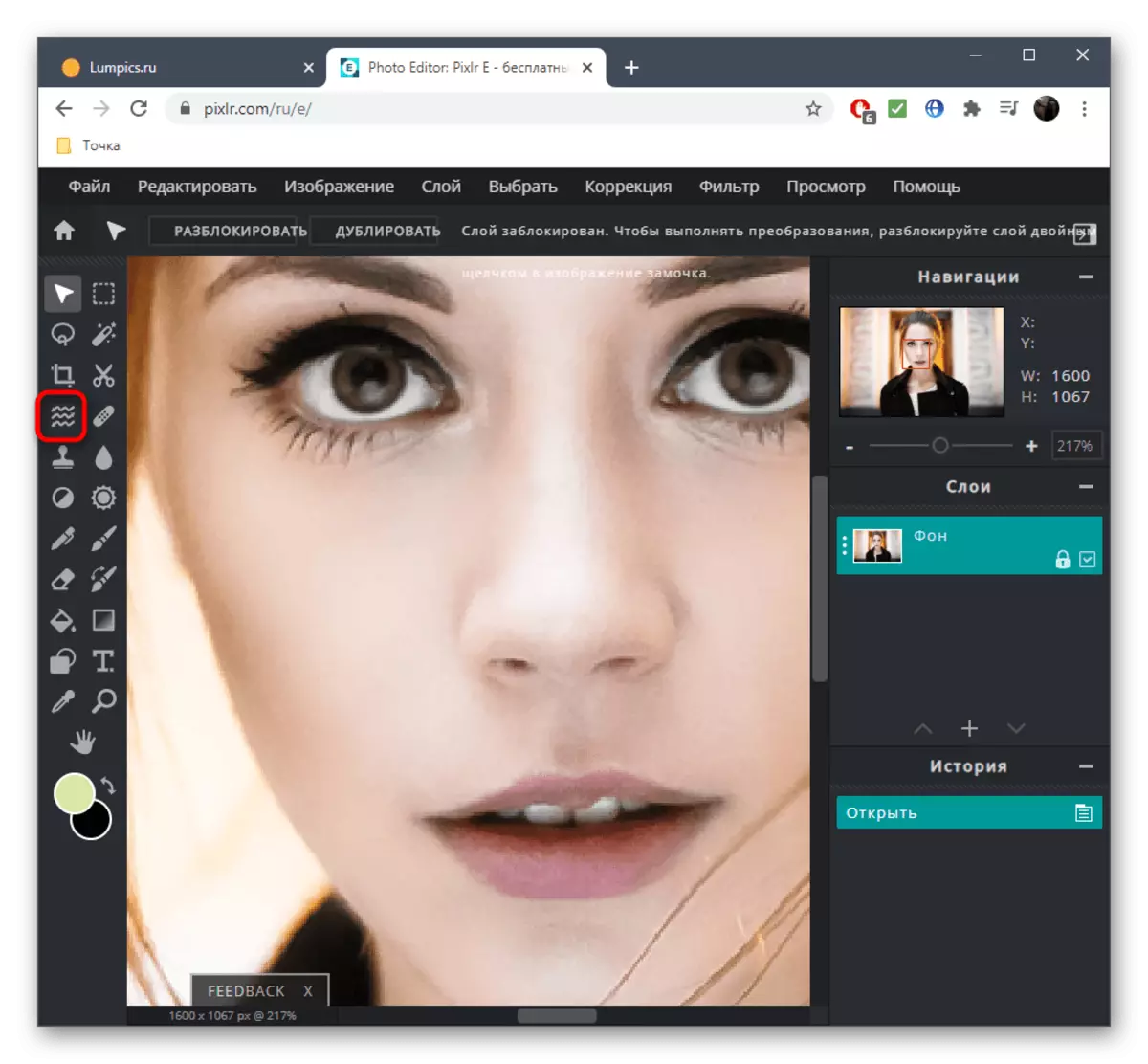
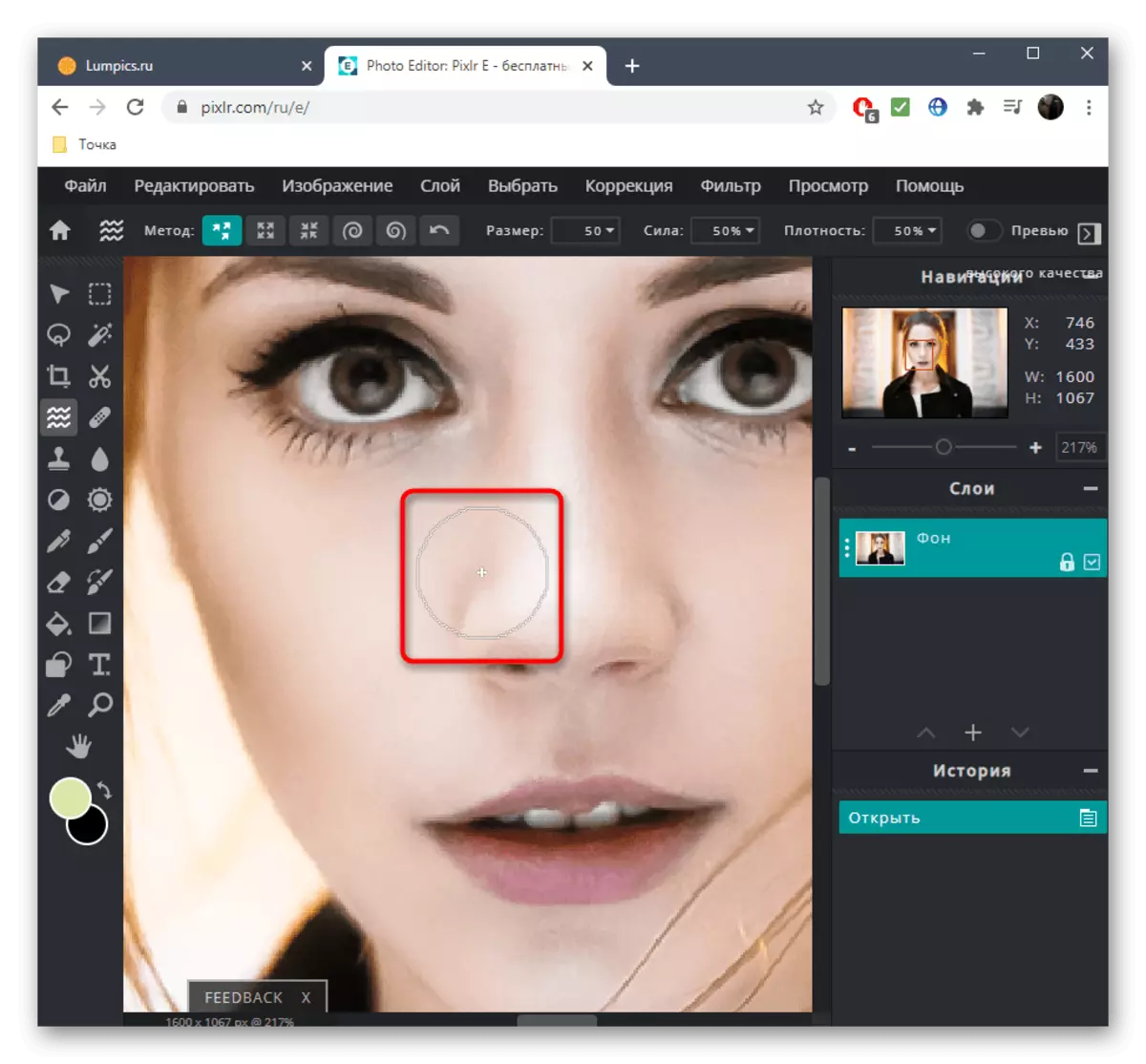
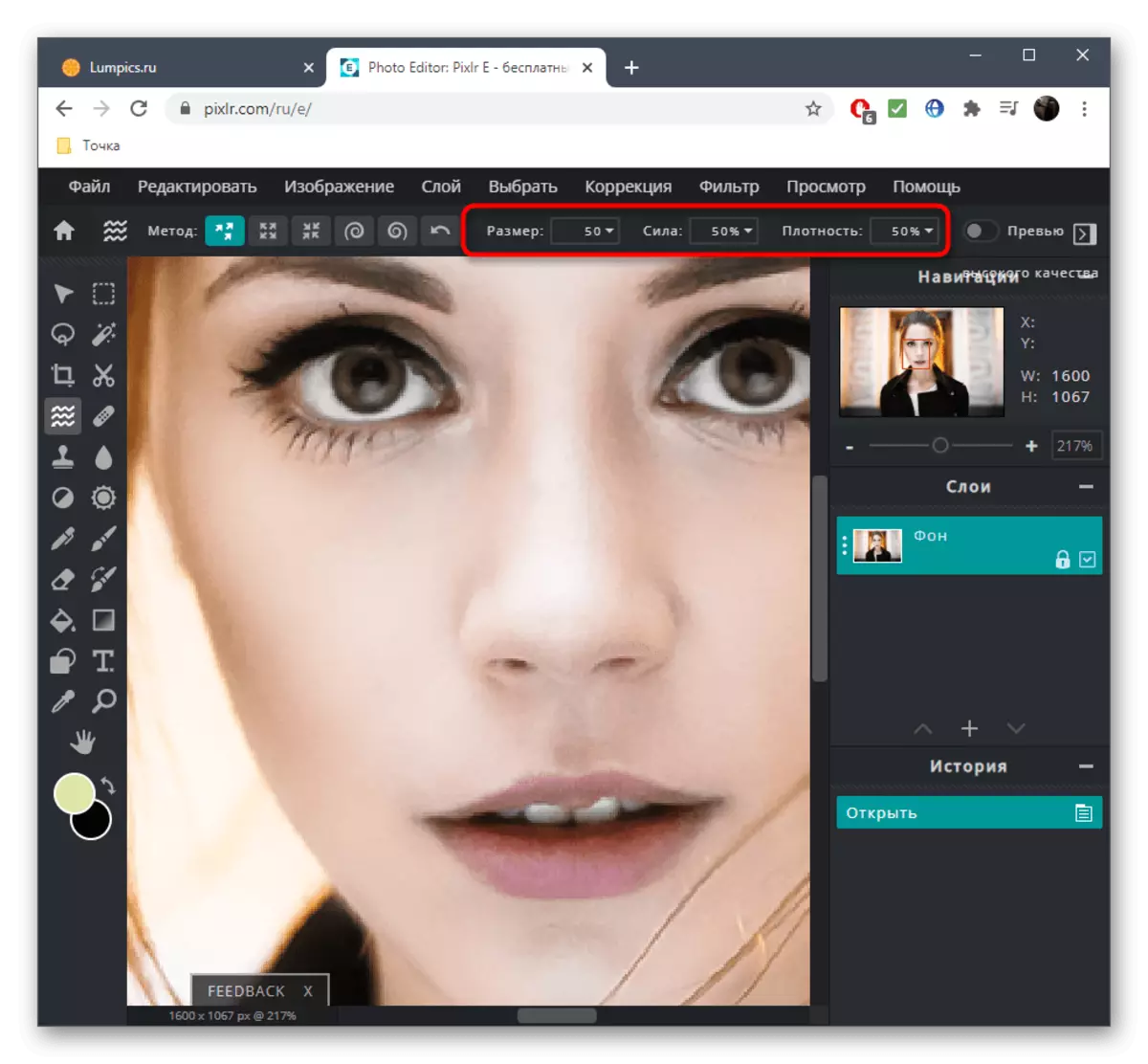
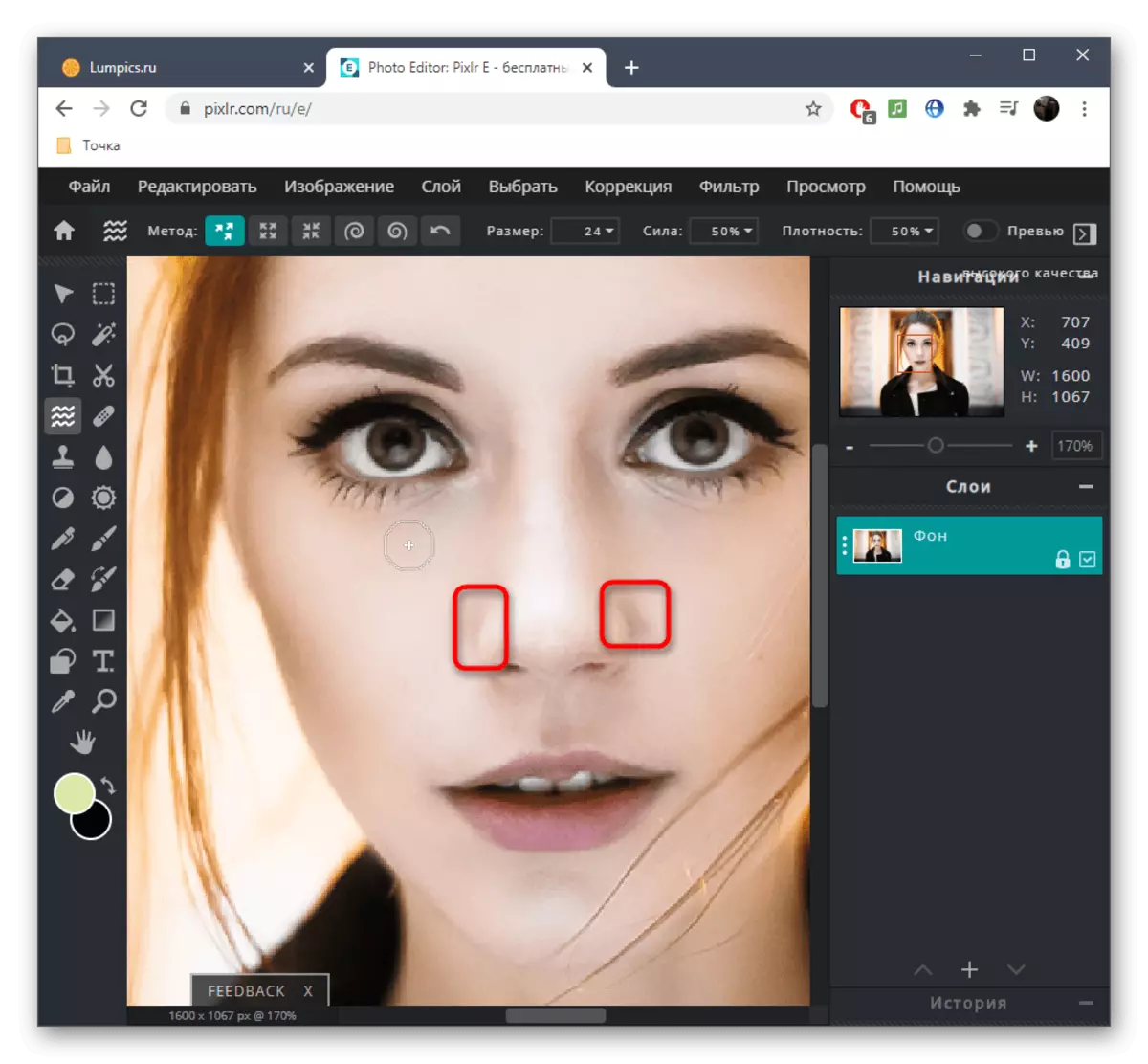
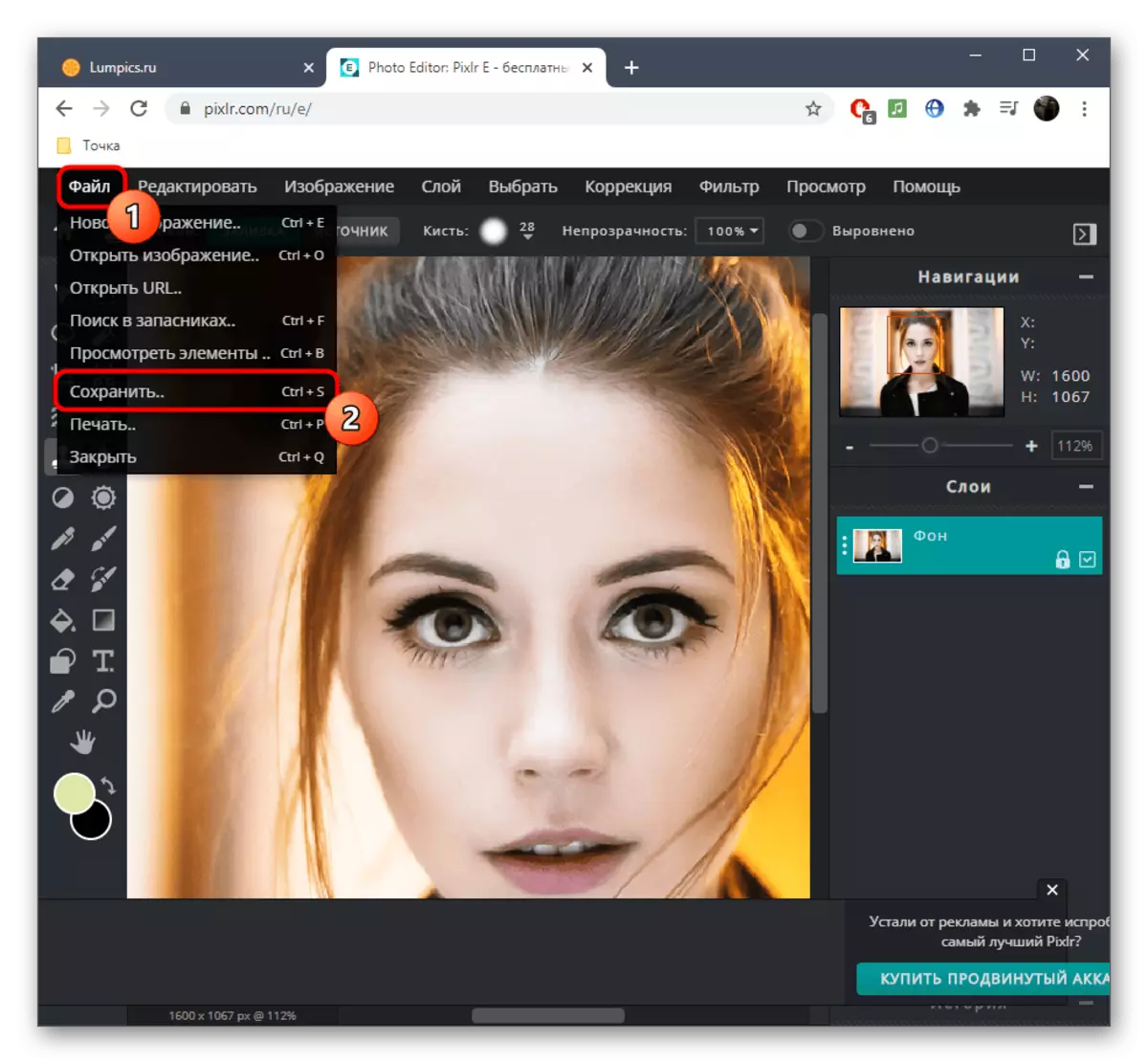
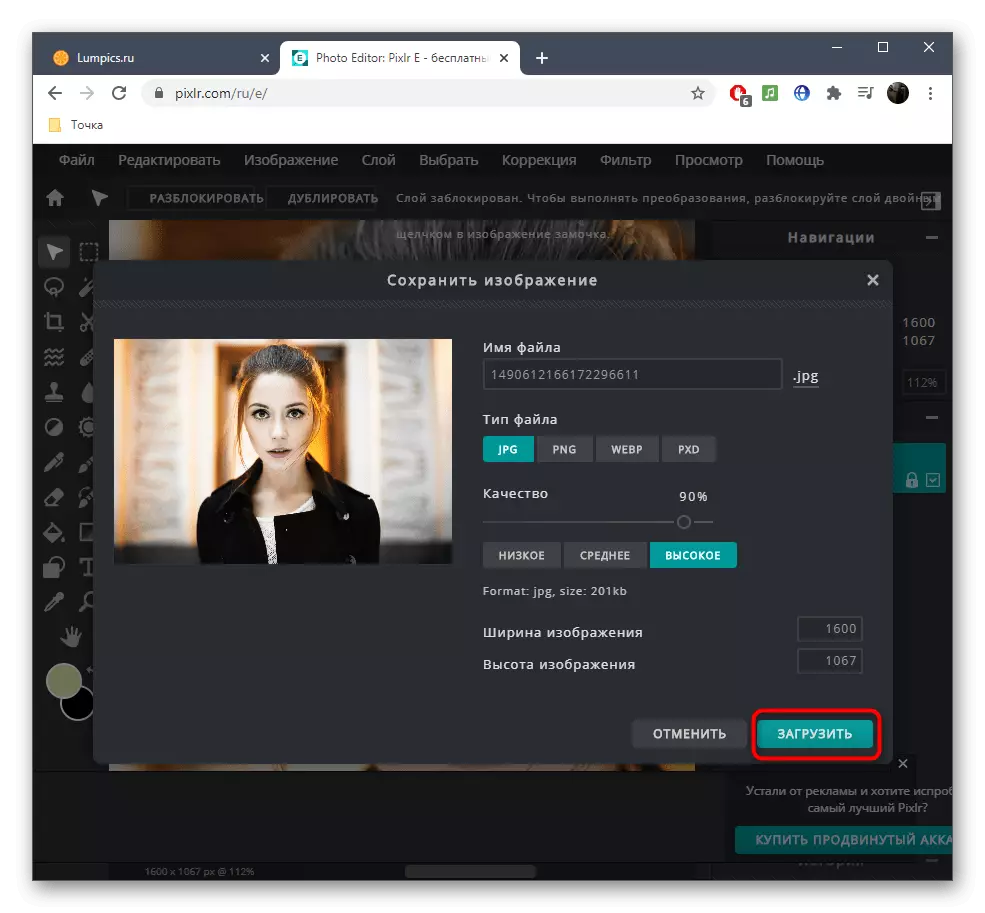
ಚಿತ್ರ ಸಂಸ್ಕರಣೆಗಾಗಿ Pixlr ದೊಡ್ಡ ಸಂಖ್ಯೆಯ ಇತರ ಸಹಾಯಕ ಉಪಕರಣಗಳು ಮತ್ತು ವೈಶಿಷ್ಟ್ಯಗಳನ್ನು ಹೊಂದಿದೆ ಎಂದು ಪರಿಗಣಿಸಿ. ಅಗತ್ಯವಿದ್ದರೆ ಅವರೊಂದಿಗೆ ಕೆಲಸ ಮಾಡಿ. ಅವುಗಳಲ್ಲಿ ಯಾವುದಾದರೂ ಉದ್ದೇಶವನ್ನು ಕಂಡುಹಿಡಿಯಲು, ಕರ್ಸರ್ ಅನ್ನು ಸರಿಸಿ, ಕೆಲವು ಸೆಕೆಂಡುಗಳ ಕಾಲ ಕಾಯಿರಿ ಮತ್ತು ಪಾಪ್-ಅಪ್ ಸುಳಿವು ಓದಿ.
ವಿಧಾನ 2: ಫೋಟರ್
ಆನ್ಲೈನ್ ಸೇವೆ ಫೋಟರ್ ಪಾವತಿಸುವ ಉಪಕರಣಗಳು ಮತ್ತು ಉಚಿತ ಎರಡೂ ಒಳಗೊಂಡಿದೆ. ದುರದೃಷ್ಟವಶಾತ್, ಅಗತ್ಯವಿರುವ ಈಗ ಪಾವತಿಸಿದ ಪಟ್ಟಿಯಲ್ಲಿದೆ, ಆದರೆ ಅದರ ಕ್ರಿಯೆಯು ಮೊದಲು ಪ್ರಯತ್ನಿಸಬಹುದು, ತದನಂತರ ಈ ಸೈಟ್ಗೆ ಚಂದಾದಾರಿಕೆಯನ್ನು ಪಡೆಯುತ್ತಿದೆಯೇ ಎಂದು ನಿರ್ಧರಿಸಬಹುದು.
ಆನ್ಲೈನ್ ಸೇವೆ ಫೋಟರ್ಗೆ ಹೋಗಿ
- ಒಮ್ಮೆ ಸಂಪಾದಕದಲ್ಲಿ, ಆಯ್ದ ಪ್ರದೇಶಕ್ಕೆ ಫೋಟೋವನ್ನು ಎಳೆಯಿರಿ ಅಥವಾ "ಕಂಡಕ್ಟರ್" ಅನ್ನು ತೆರೆಯಲು ಅದರ ಮೇಲೆ ಕ್ಲಿಕ್ ಮಾಡಿ.
- ಮತ್ತಷ್ಟು ಸಂಸ್ಕರಣೆಗಾಗಿ ಸ್ನ್ಯಾಪ್ಶಾಟ್ ಅನ್ನು ಇರಿಸಿ.
- ಸಂಪಾದನೆಯನ್ನು ಸುಲಭಗೊಳಿಸಲು ಸ್ಕೇಲಿಂಗ್ ಪರಿಕರಗಳನ್ನು ಹತ್ತಿರ ಸ್ನ್ಯಾಪ್ಶಾಟ್ ಬಳಸಿ.
- "ಸೌಂದರ್ಯ" ವಿಭಾಗಕ್ಕೆ ಹೋಗಿ.
- ಅಲ್ಲಿ ನೀವು "ಪುನಃಸ್ಥಾಪನೆ" ಸಾಧನದಲ್ಲಿ ಆಸಕ್ತಿ ಹೊಂದಿದ್ದೀರಿ.
- ತಕ್ಷಣ ಕುಂಚದ ಗಾತ್ರ ಮತ್ತು ಅದರ ಗಡಸುತನವನ್ನು ಸರಿಹೊಂದಿಸಿ.
- ರೆಕ್ಕೆಗಳನ್ನು ಮತ್ತು ಮೂಗಿನ ಹಿಂಭಾಗವನ್ನು ಕೇಂದ್ರಕ್ಕೆ ಚಲಿಸುವ ಪ್ರಾರಂಭಿಸಿ, ಇದರಿಂದಾಗಿ ಅದರ ಗಾತ್ರವನ್ನು ಕಡಿಮೆಗೊಳಿಸುತ್ತದೆ.
- ಫಲಿತಾಂಶವು ನಿಮಗೆ ಸೂಕ್ತವಾದರೆ, "ಸ್ವೀಕರಿಸಿ" ಕ್ಲಿಕ್ ಮಾಡಿ, ಇದರಿಂದಾಗಿ ಎಲ್ಲಾ ಬದಲಾವಣೆಗಳು ಜಾರಿಗೆ ಬಂದವು.
- ಮೇಲಿನ ಫಲಕದಲ್ಲಿ ಫೋಟೋ ಸಂಸ್ಕರಣೆಯನ್ನು ಪೂರ್ಣಗೊಳಿಸಿದ ನಂತರ, "ಸೇವ್" ಕ್ಲಿಕ್ ಮಾಡಿ.
- ಸೈಟ್ನಲ್ಲಿ ಅಧಿಕಾರವನ್ನು ನಿರ್ವಹಿಸಿ ಅಥವಾ ಪ್ರೊಫೈಲ್ ಅನ್ನು ರಚಿಸಿ, ನಂತರ ಚಿತ್ರವನ್ನು ಸ್ಥಳೀಯ ಶೇಖರಣೆಗೆ ಡೌನ್ಲೋಡ್ ಮಾಡಬಹುದು.
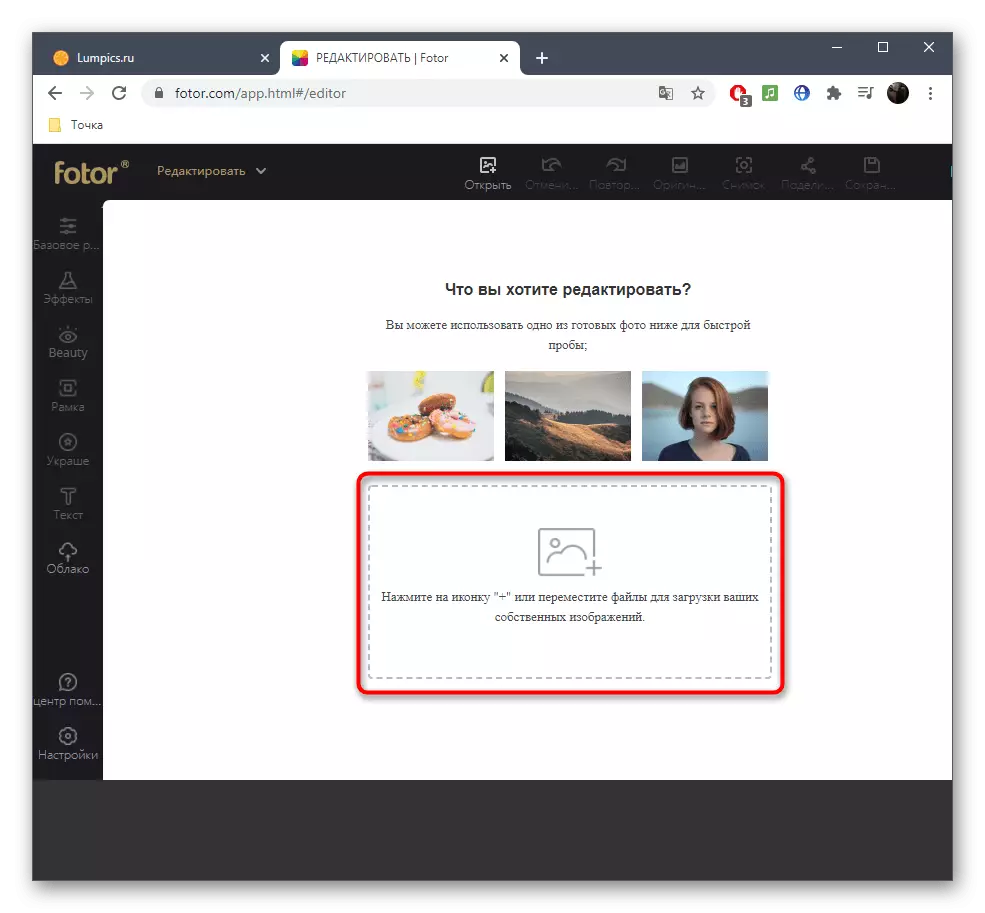
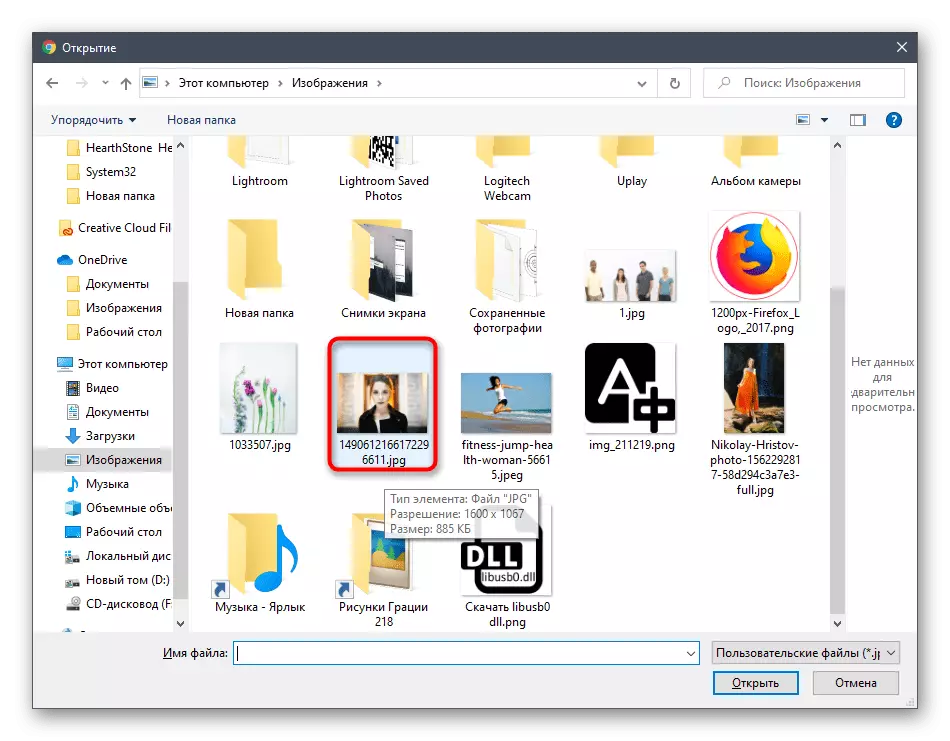
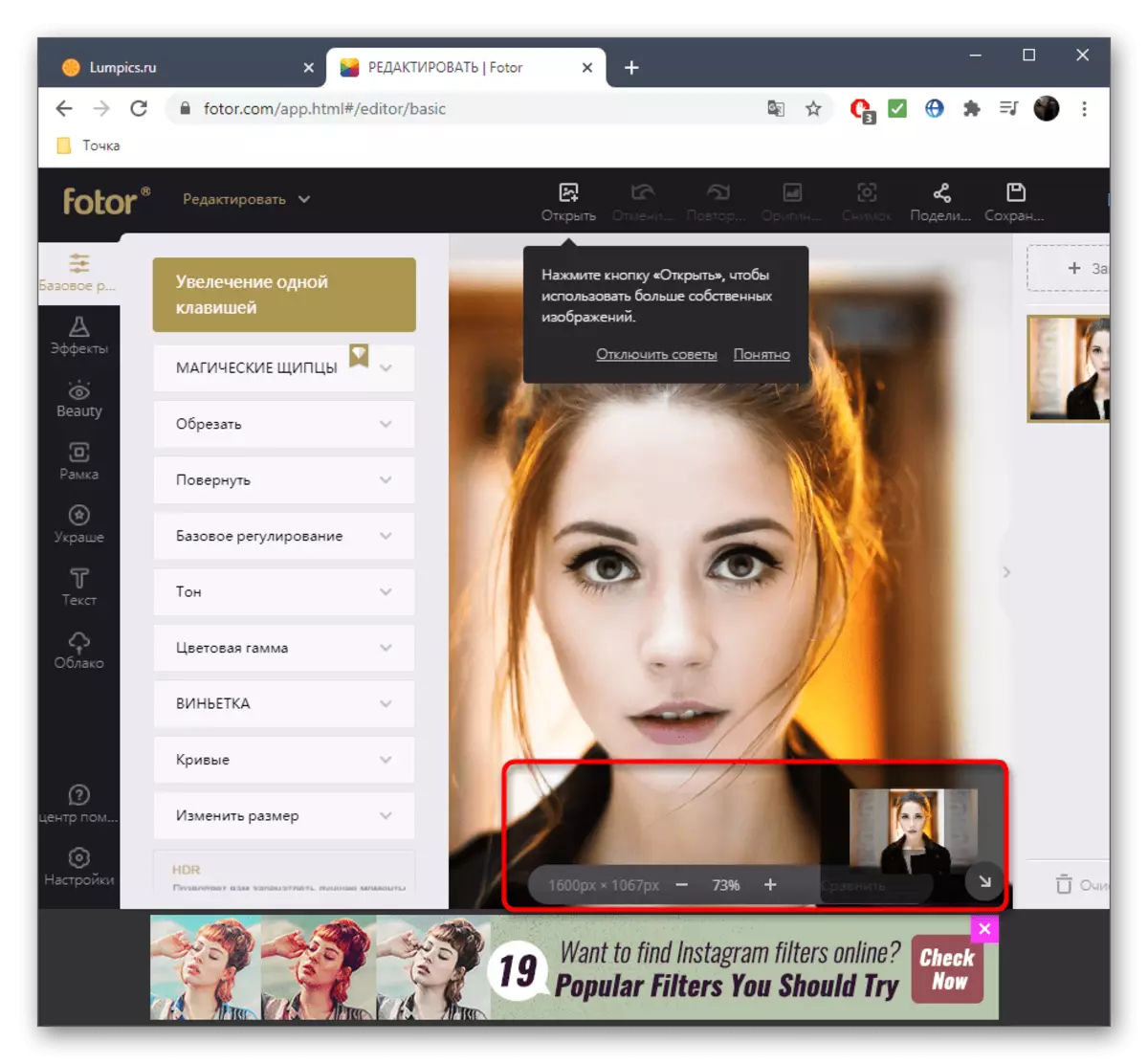
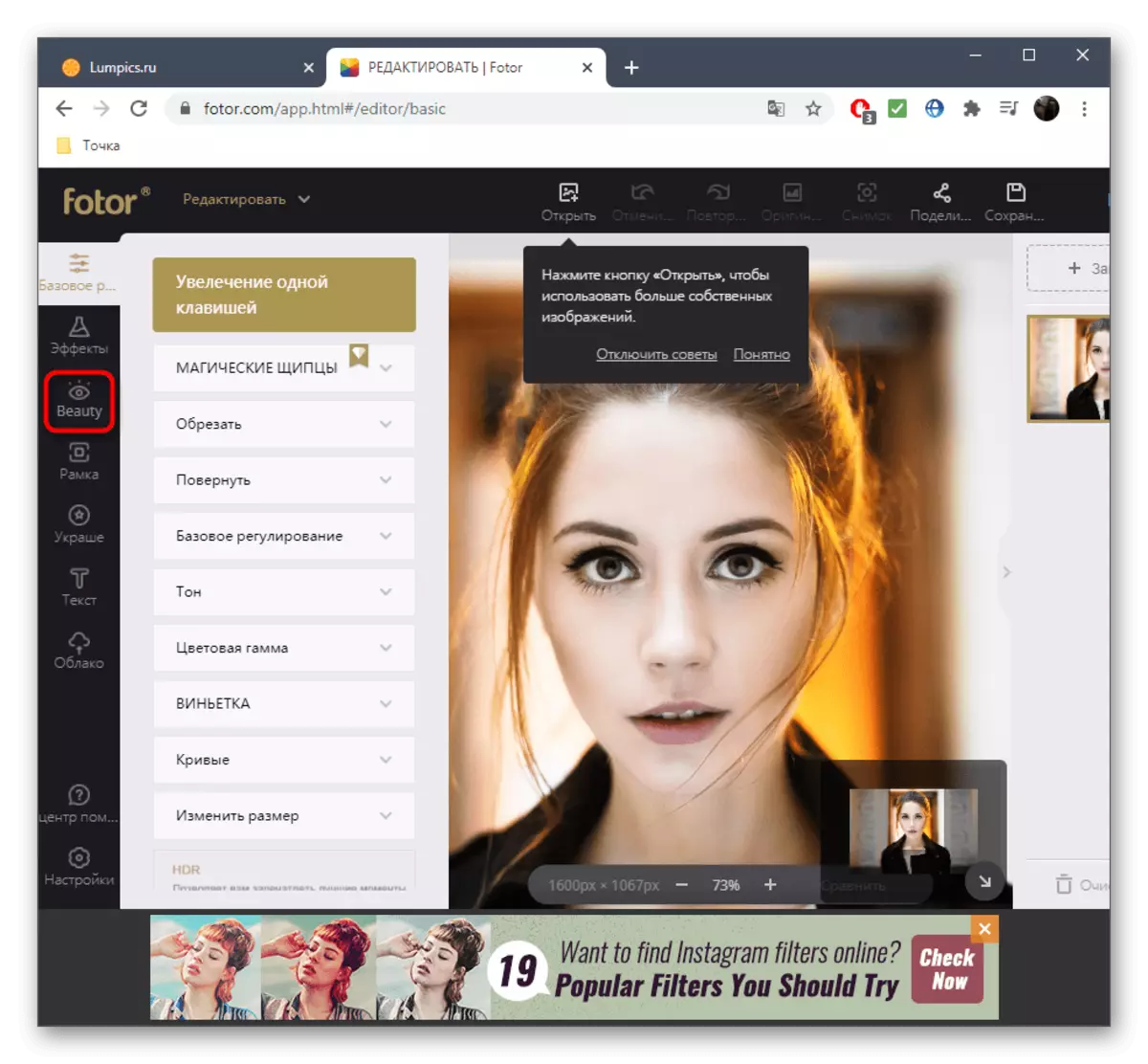
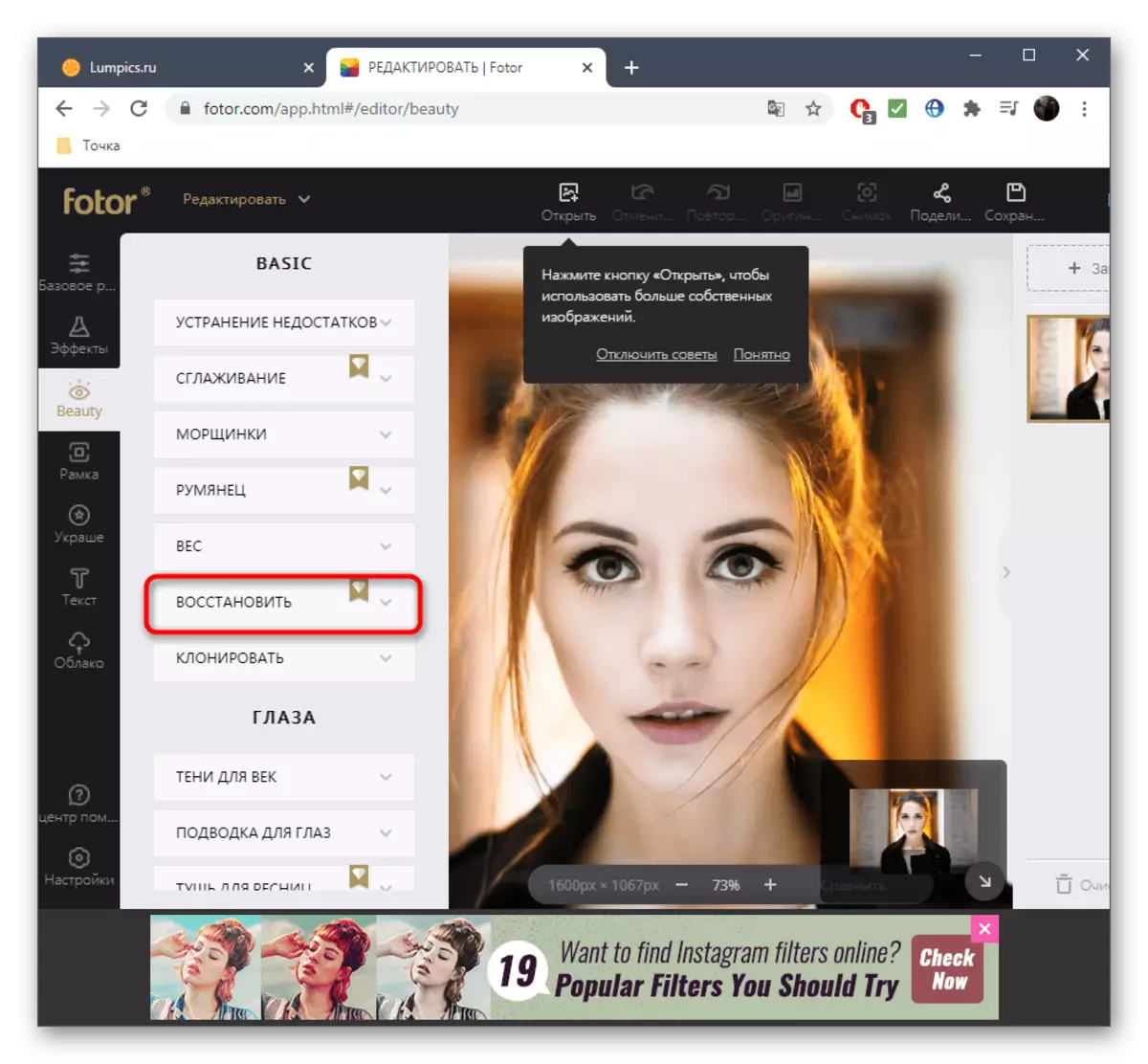
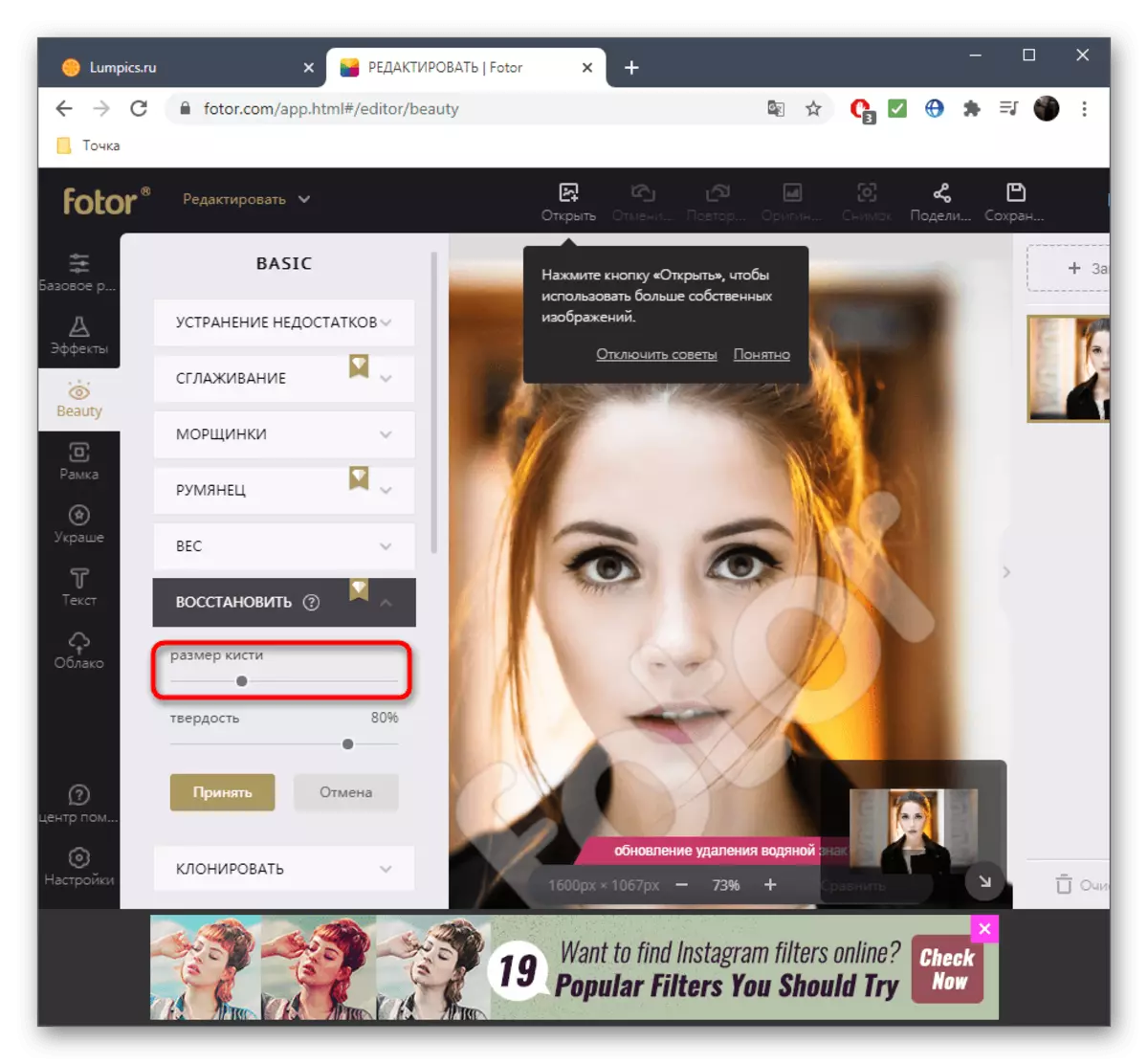
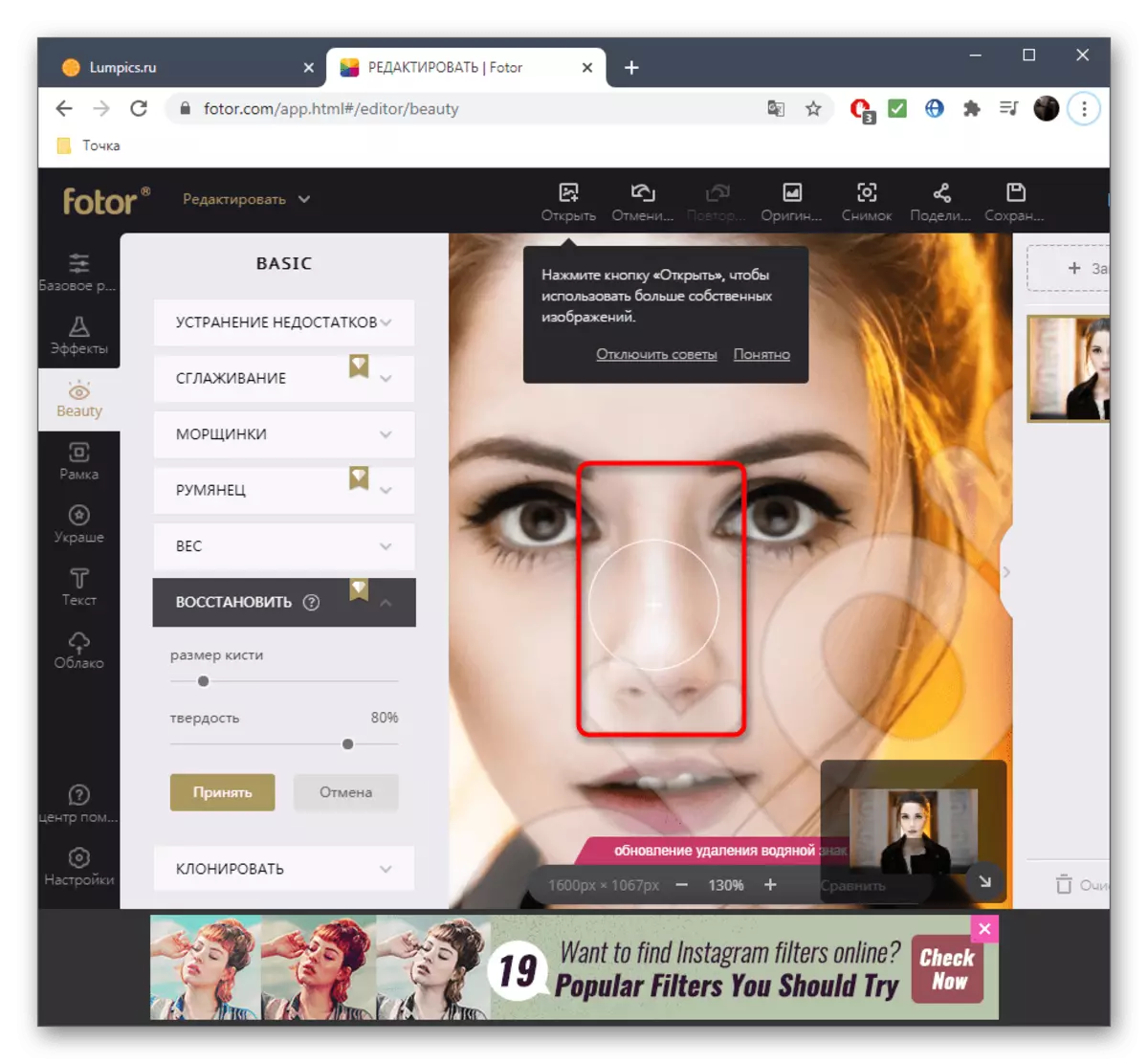
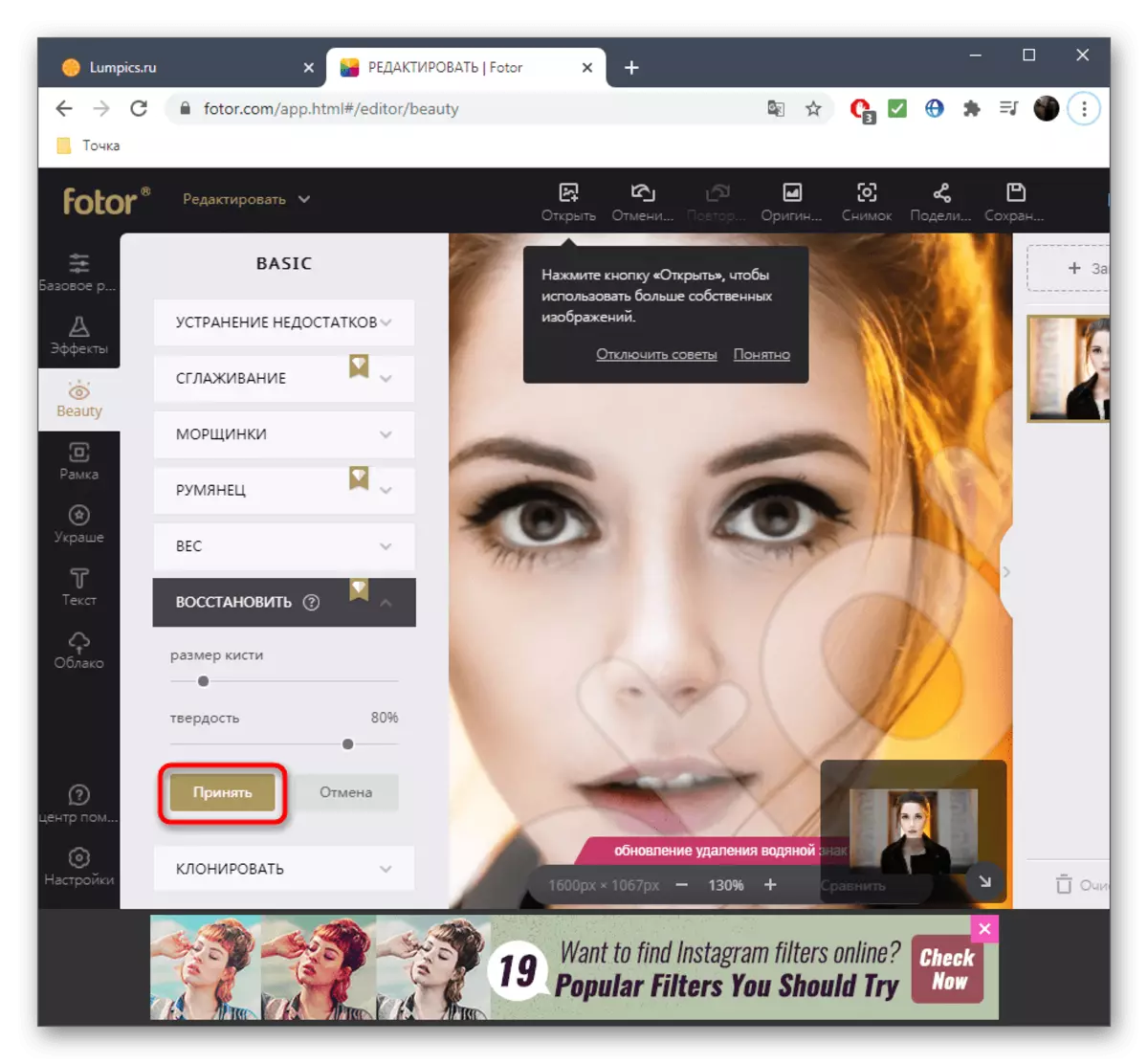
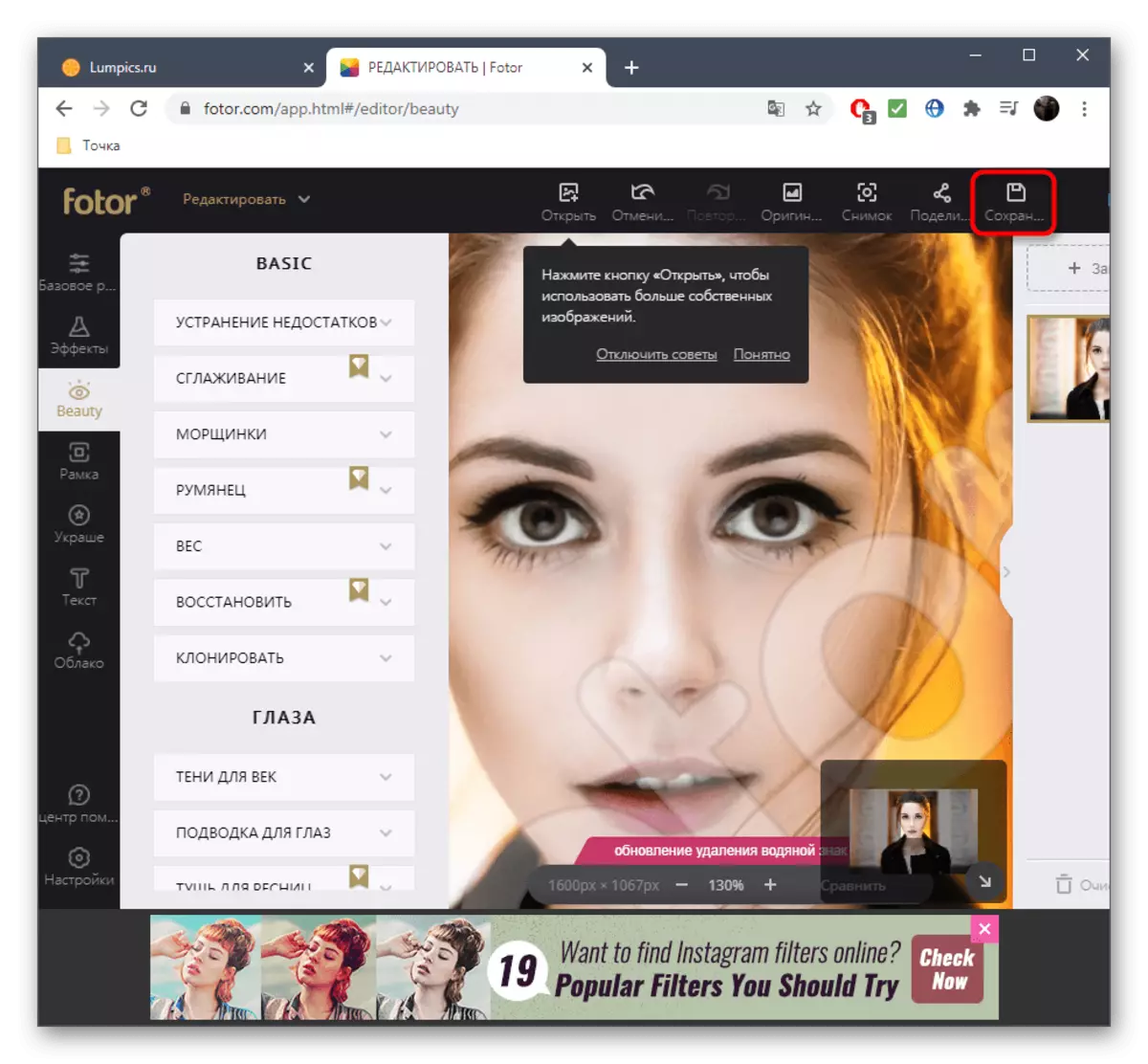
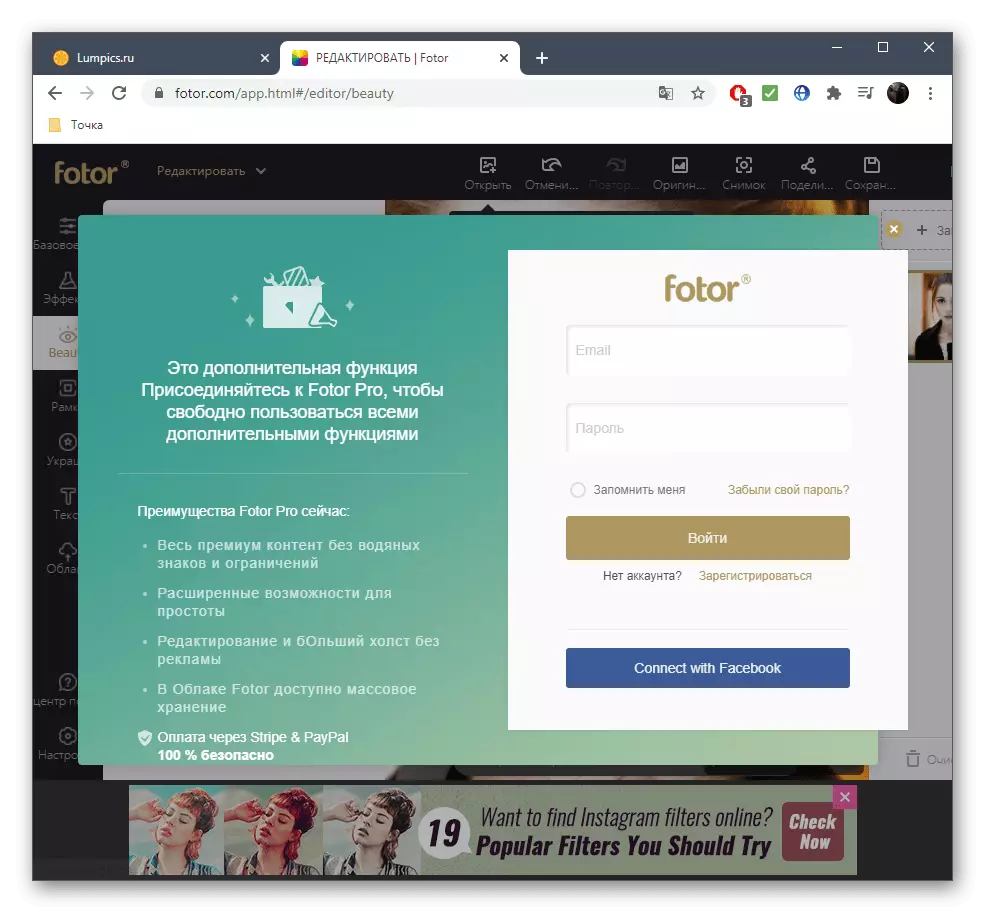
ವಿಧಾನ 3: befunky
ಕಳೆದ ಆನ್ಲೈನ್ ಸೇವೆಯು ಪಾವತಿಸಿದ ಆಧಾರದ ಮೇಲೆ ಪ್ರತ್ಯೇಕವಾಗಿ ಕಾರ್ಯನಿರ್ವಹಿಸುತ್ತದೆ, ಆದಾಗ್ಯೂ, ಇದು ಕೆಲಸವನ್ನು ಅತ್ಯುತ್ತಮವಾಗಿ ನಕಲಿಸುತ್ತದೆ, ಅಕ್ಷರಶಃ ಕೆಲವು ಕ್ಲಿಕ್ಗಳನ್ನು ಮೂಗು ತಗ್ಗಿಸಲು ಅವಕಾಶ ಮಾಡಿಕೊಡುತ್ತದೆ, ಇದರಿಂದಾಗಿ ಚಿತ್ರವು ವಿಭಿನ್ನ ದೋಷಗಳು ಕಂಡುಬರುವುದಿಲ್ಲ, ಮತ್ತು ಇದನ್ನು ಈ ಕೆಳಗಿನಂತೆ ಮಾಡಬಹುದು:
Befunky ಆನ್ಲೈನ್ ಸೇವೆಗೆ ಹೋಗಿ
- ಕೆಲಸವನ್ನು ಪ್ರಾರಂಭಿಸಲು, ಸಂಪಾದಕನ ಆಯ್ದ ಪ್ರದೇಶಕ್ಕೆ ಫೋಟೋವನ್ನು ಸರಿಸಿ.
- "ಸ್ಪರ್ಶ" ವಿಭಾಗಕ್ಕೆ ತೆರಳಿದ ನಂತರ.
- ಅಲ್ಲಿ, "ಪುನರ್ನಿರ್ಮಾಣ" ಉಪಕರಣವನ್ನು ಆಯ್ಕೆ ಮಾಡಿ.
- ಬ್ರಷ್ನ ತೀವ್ರತೆಯನ್ನು ಮತ್ತು ಅದರ ಗಾತ್ರವನ್ನು ಮುಂಚಿತವಾಗಿ ಹೊಂದಿಸಿ.
- ನೀವು ಚಿಕ್ಕ ಬದಲಾವಣೆಗಳನ್ನು ಮಾಡಬೇಕಾದರೆ, ಪಕ್ಕದ ಭಾಗಗಳನ್ನು ಕೇಂದ್ರಕ್ಕೆ ಸರಿಸಿ, ಇದರಿಂದಾಗಿ ಅವರ ಗಾತ್ರವನ್ನು ಕಡಿಮೆ ಮಾಡುತ್ತದೆ.
- ಫಲಿತಾಂಶವನ್ನು ನೋಡಿ ಮತ್ತು ಅದು ನಿಮಗೆ ಸೂಕ್ತವೆಂದು ಖಚಿತಪಡಿಸಿಕೊಳ್ಳಿ.
- ಸಂಕೀರ್ಣವಾದ ಫೋಟೋಗಳಿಗೆ ಬಂದಾಗ, ಕಡಿಮೆಗೊಳಿಸುವ ಮೋಡ್ಗೆ ಬದಲಿಸಿ ಮತ್ತು ಅದರ ಗಾತ್ರವನ್ನು ಕಡಿಮೆ ಮಾಡಲು ಮೂಗು ಮೇಲೆ ಎಡ ಮೌಸ್ ಗುಂಡಿಯನ್ನು ಕ್ಲಿಕ್ ಮಾಡಿ.
- ಪೂರ್ಣಗೊಂಡ ನಂತರ, "ಅಪ್ಗ್ರೇಡ್" ಕ್ಲಿಕ್ ಮಾಡಿ ಮತ್ತು ಈ ಫೋಟೋ ಸಂಪಾದಕಕ್ಕೆ ಚಂದಾದಾರಿಕೆಯನ್ನು ಖರೀದಿಸಲು ಹೋಗಿ.
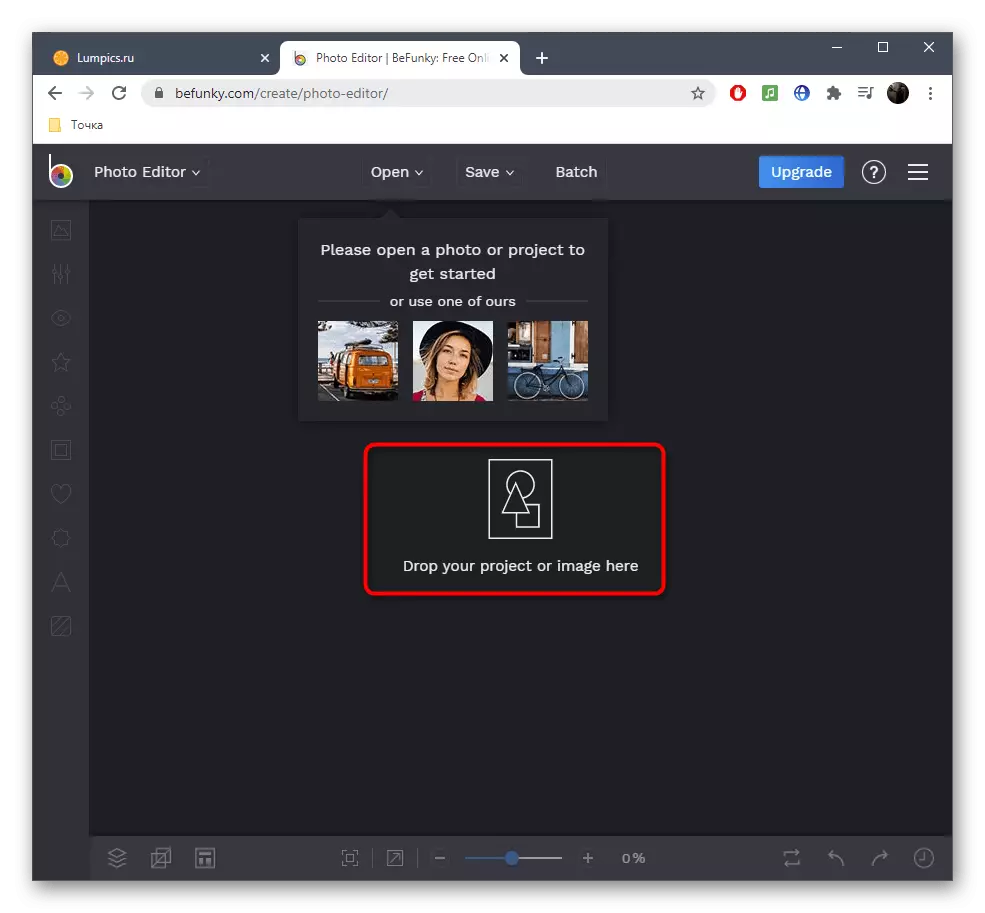
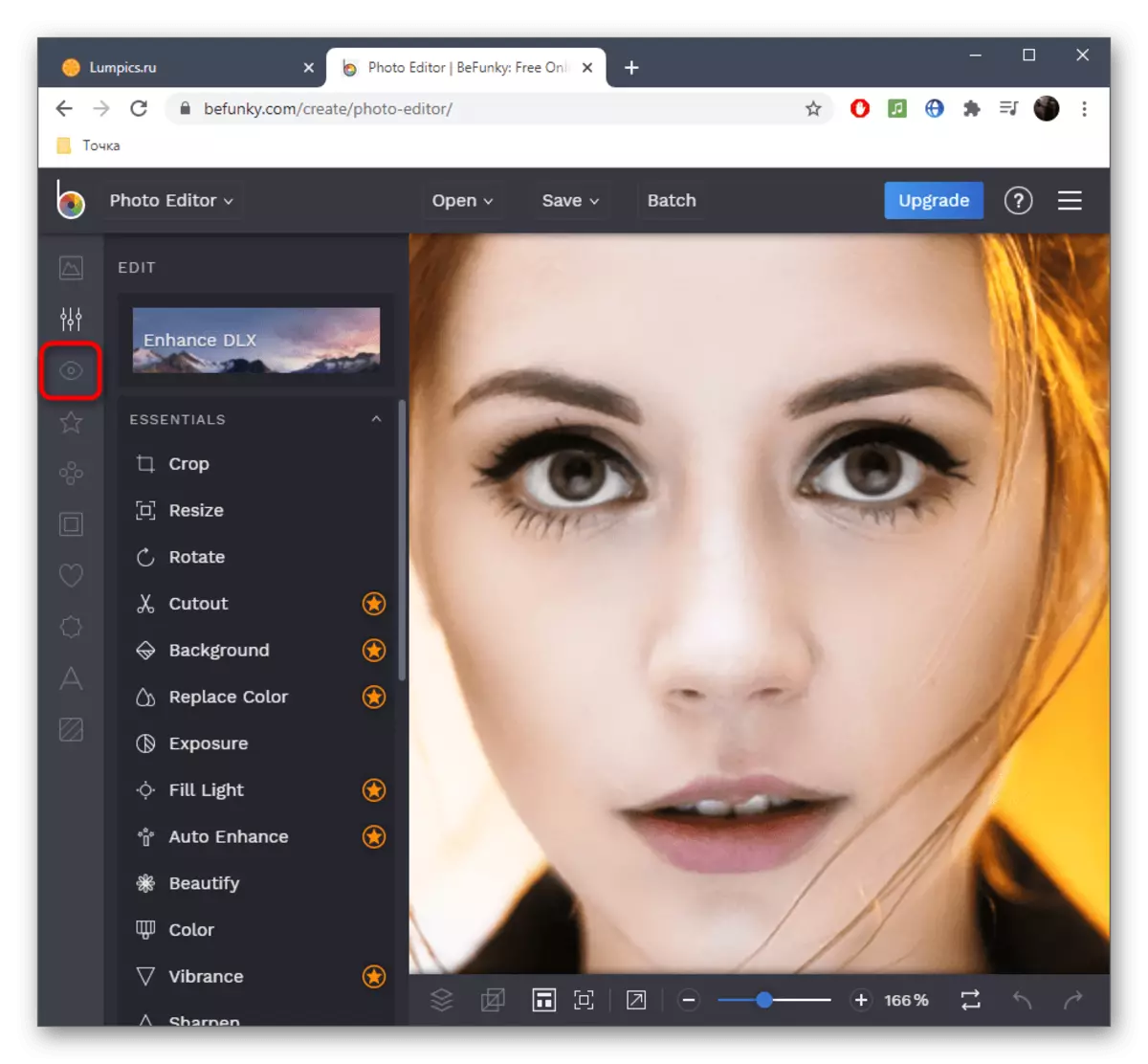
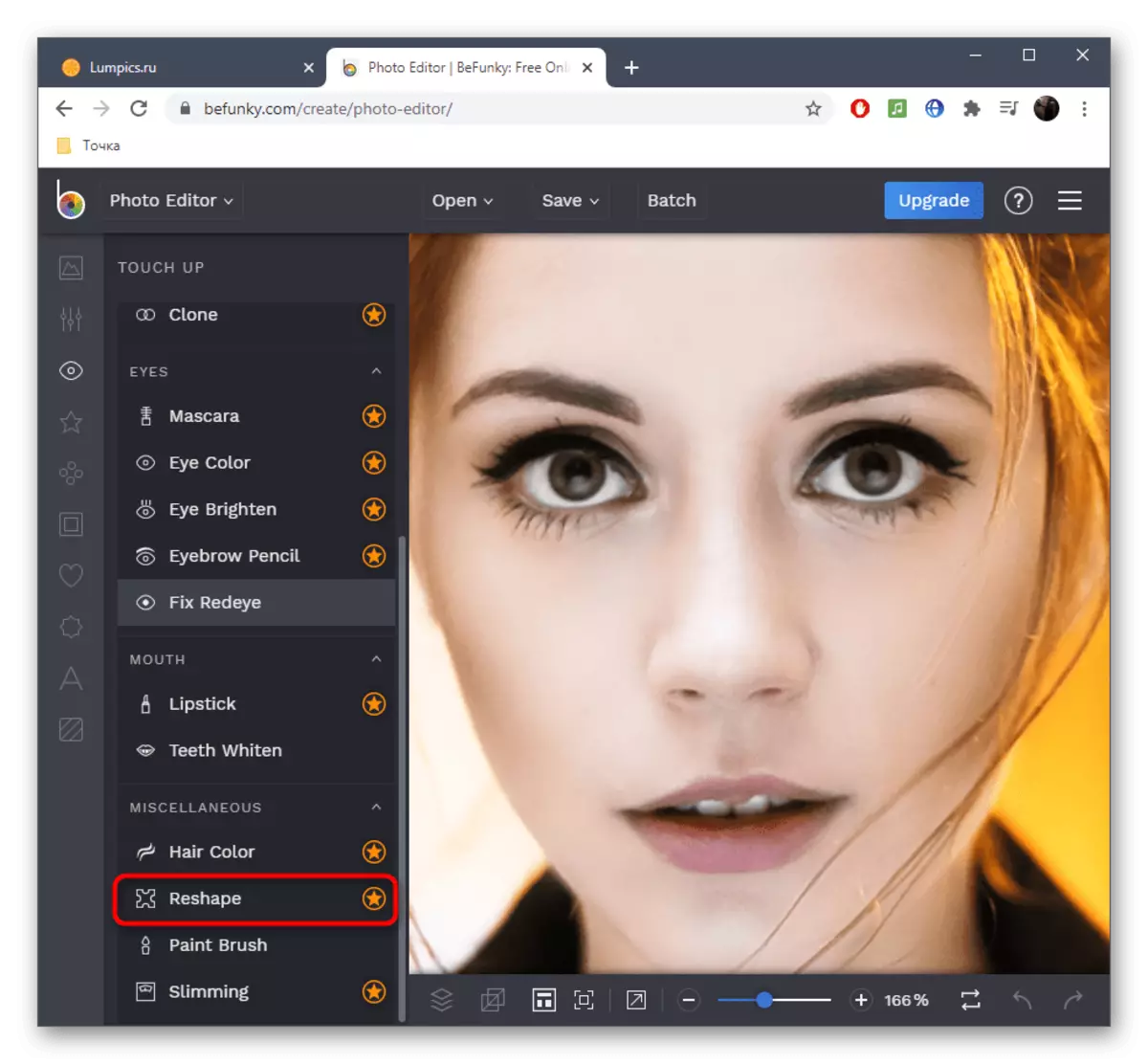
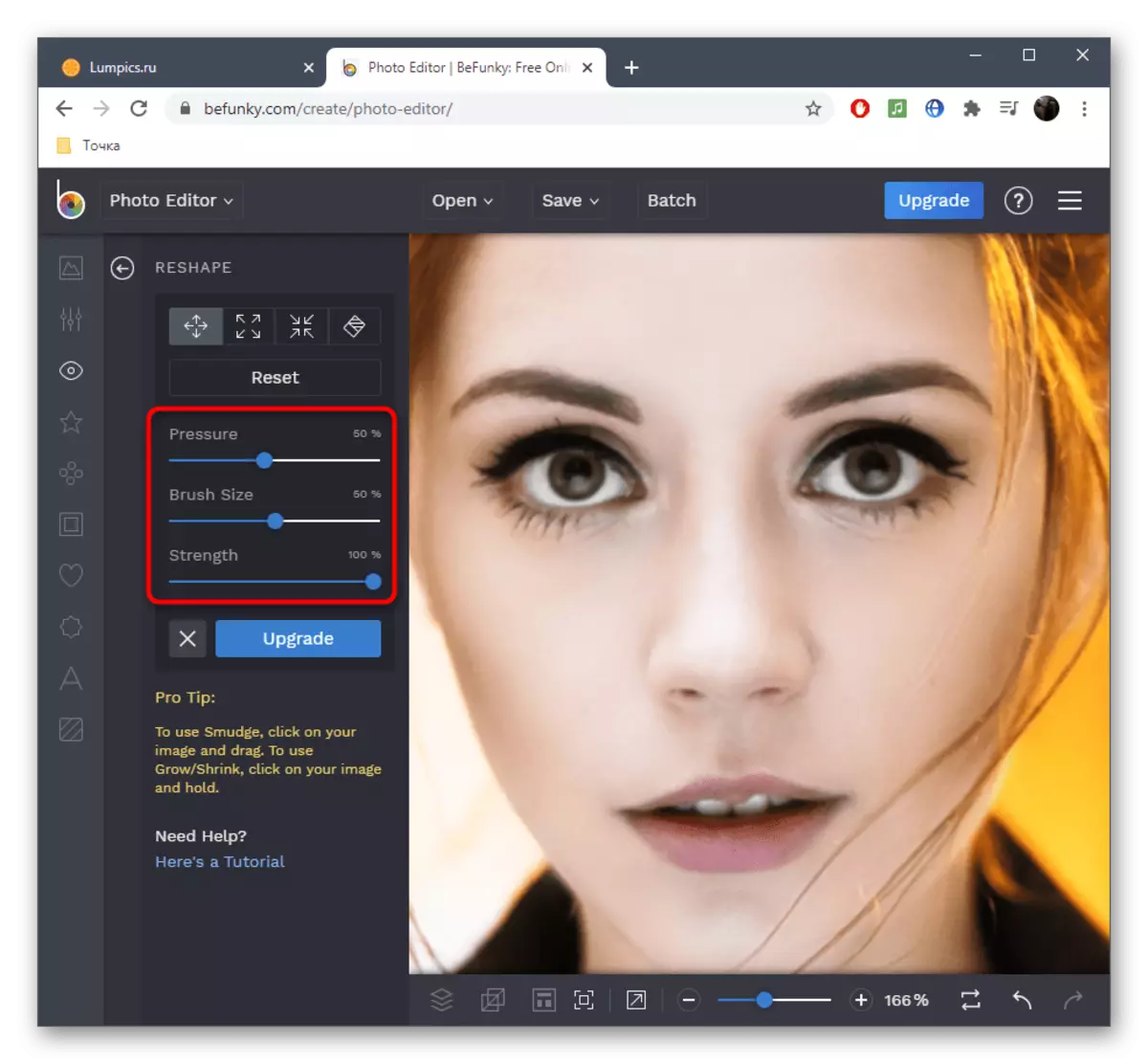
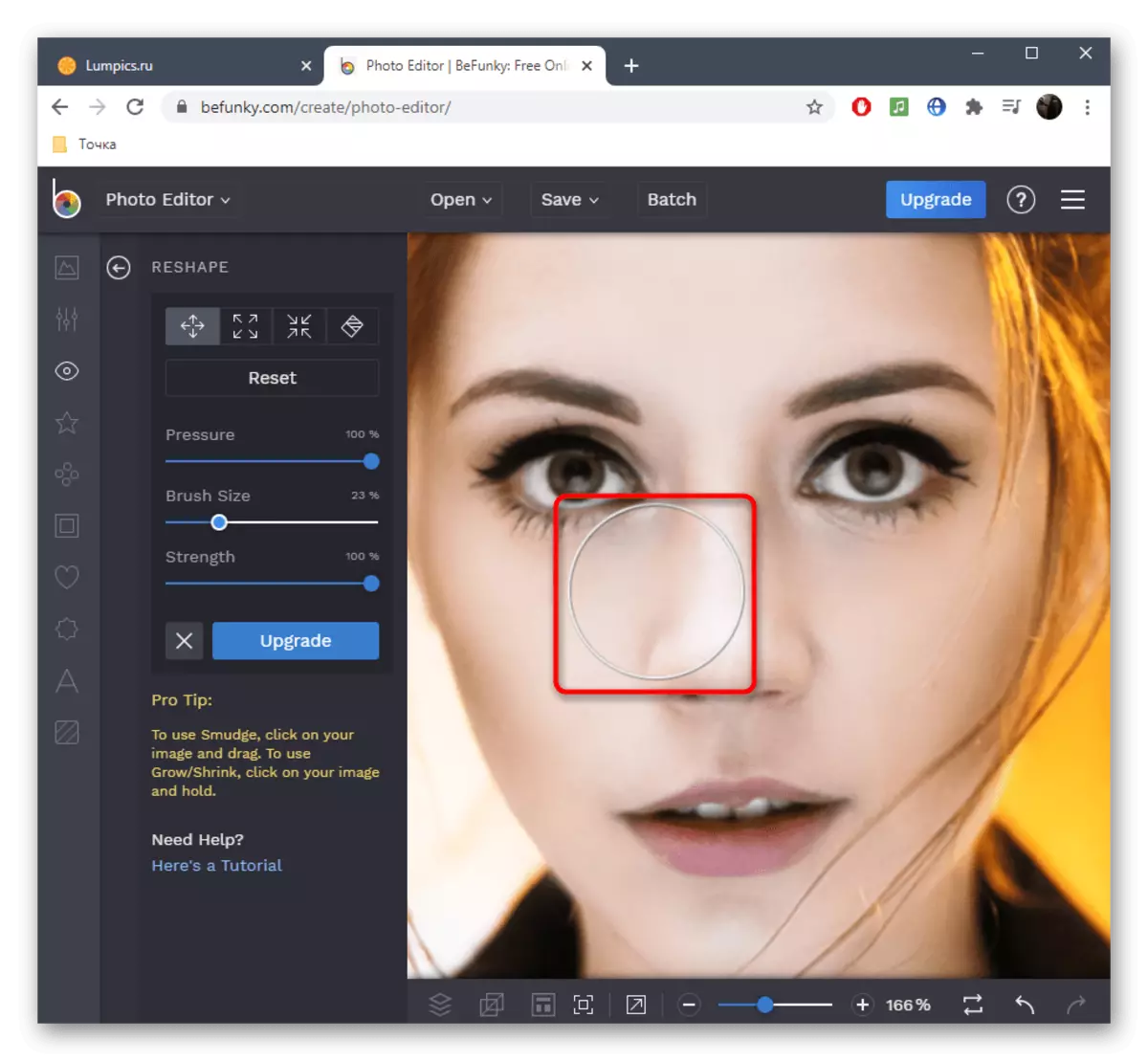
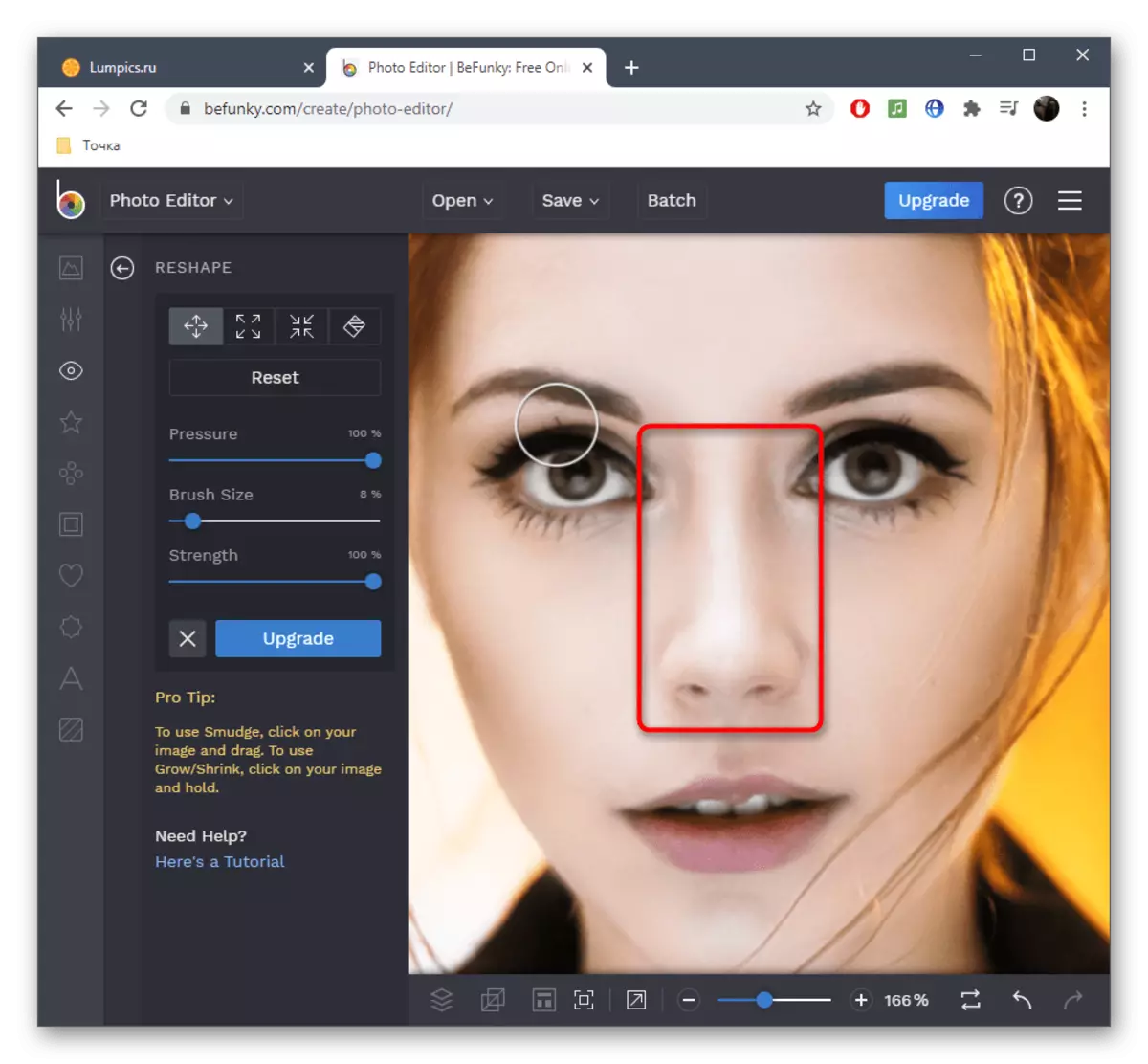
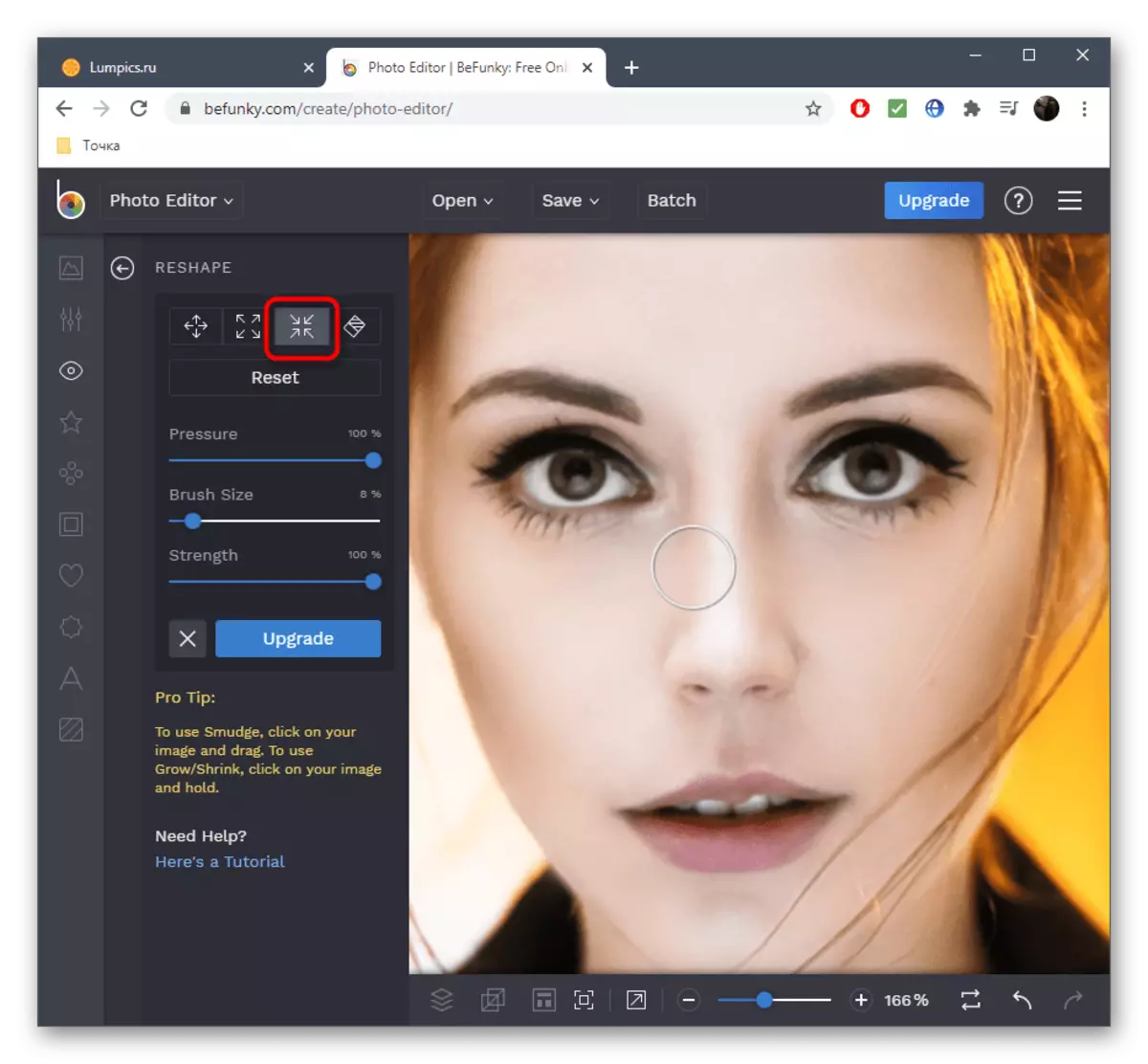
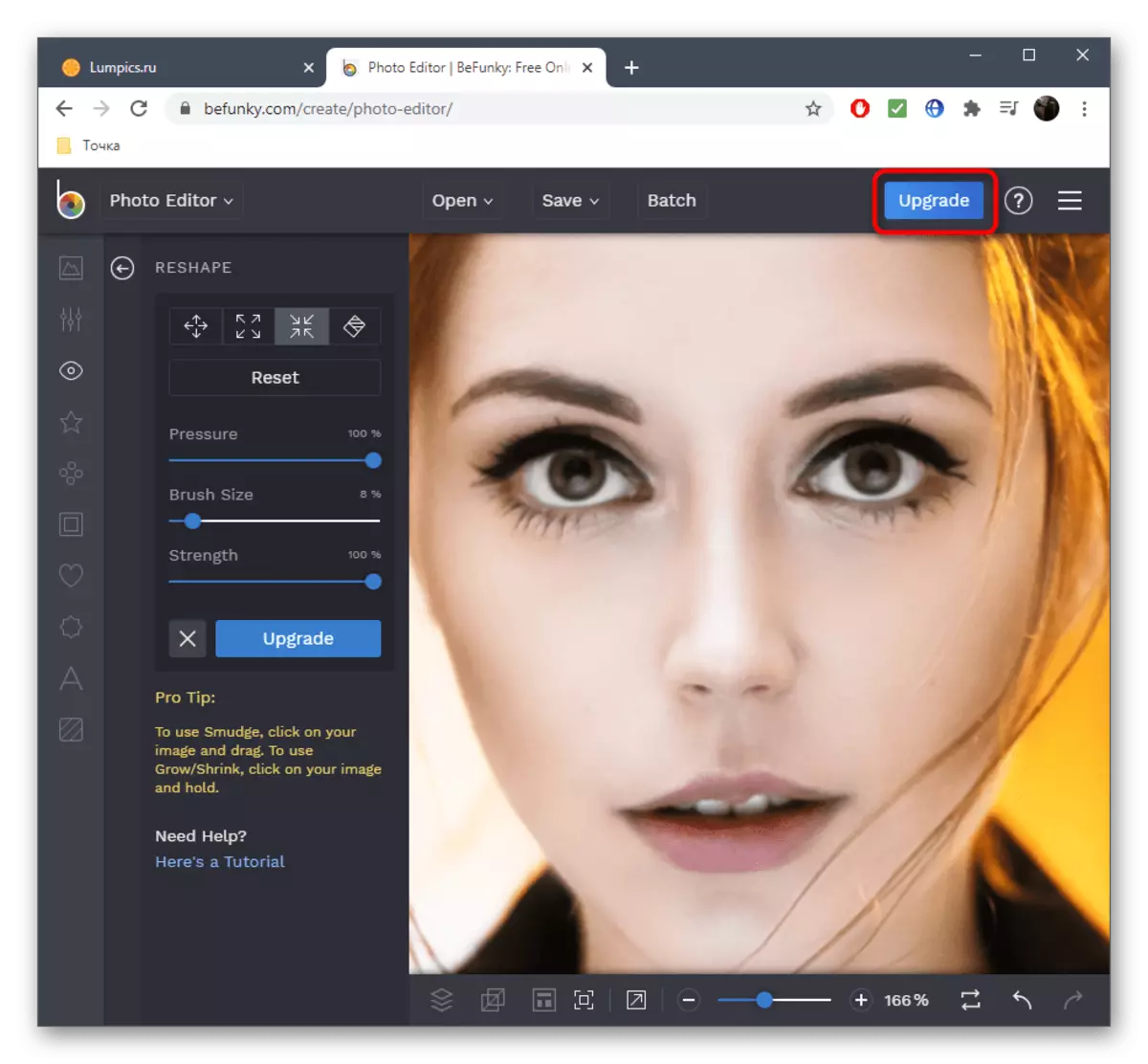
ಕೆಲವೊಮ್ಮೆ ಆನ್ಲೈನ್ ಸೇವೆಗಳಲ್ಲಿ ಯಾವುದೂ ಗುಣಾತ್ಮಕವಾಗಿ ಫೋಟೋದಲ್ಲಿ ಮೂಗು ಕಡಿಮೆಯಾಗುವ ಸಲುವಾಗಿ ಸೂಕ್ತವಾಗಿರುತ್ತದೆ, ಇದು ಚಿತ್ರಗಳ ನಿಶ್ಚಿತಗಳೊಂದಿಗೆ ನೇರವಾಗಿ ಸಂಬಂಧಿಸಿದೆ. ನಂತರ ಪೂರ್ಣ ಪ್ರಮಾಣದ ಗ್ರಾಫಿಕ್ ಸಂಪಾದಕವನ್ನು ಬಳಸುವುದು ಉತ್ತಮ, ಇದು ಕೆಳಗಿನ ಉಲ್ಲೇಖದಿಂದ ಹೆಚ್ಚು ವಿವರಿಸಲಾಗಿದೆ.
ಹೆಚ್ಚು ಓದಿ: ಫೋಟೋಶಾಪ್ನಲ್ಲಿ ಮೂಗು ಕಡಿಮೆ ಹೇಗೆ
